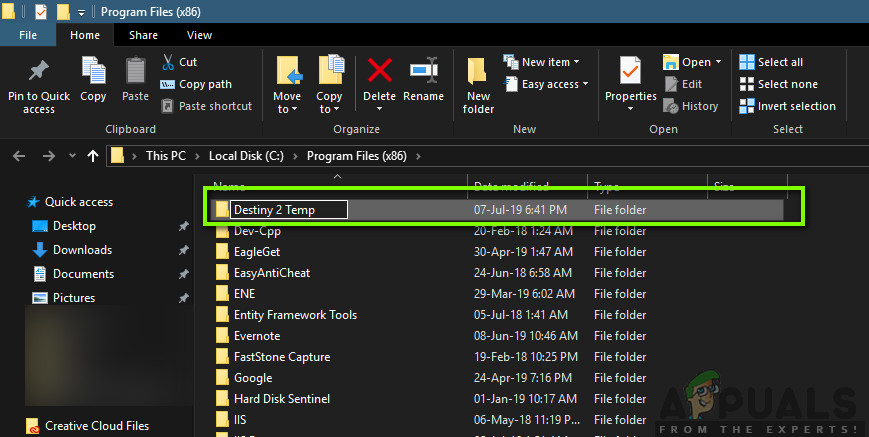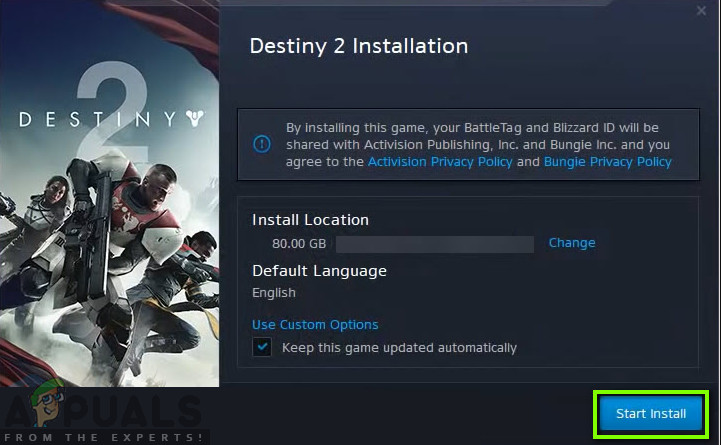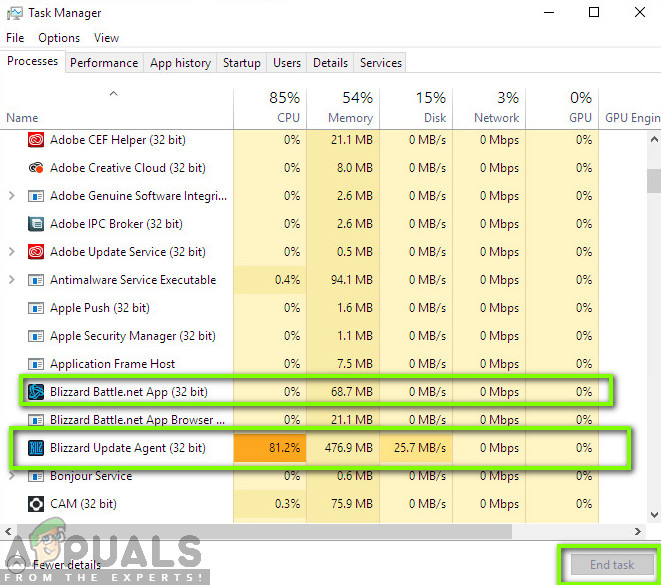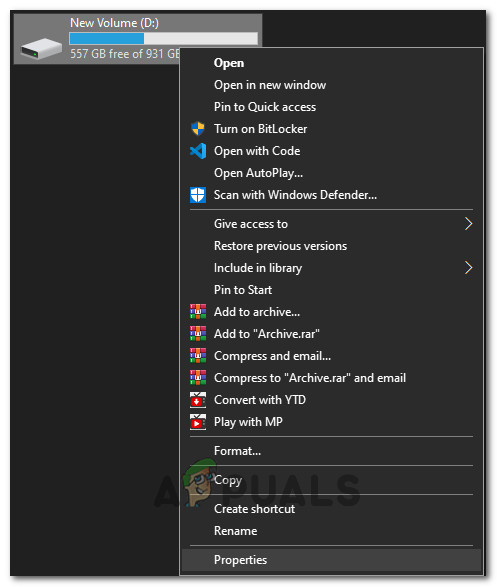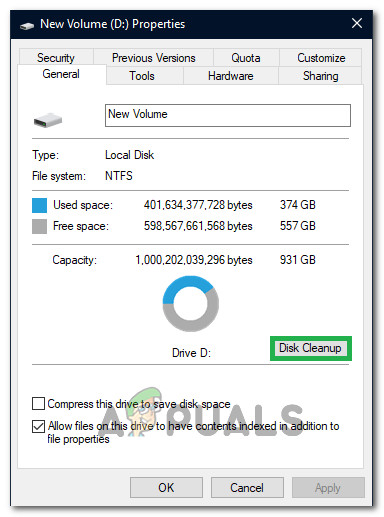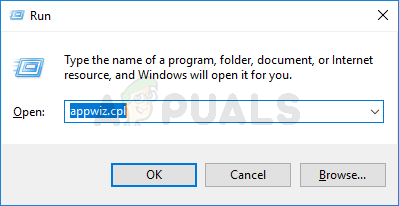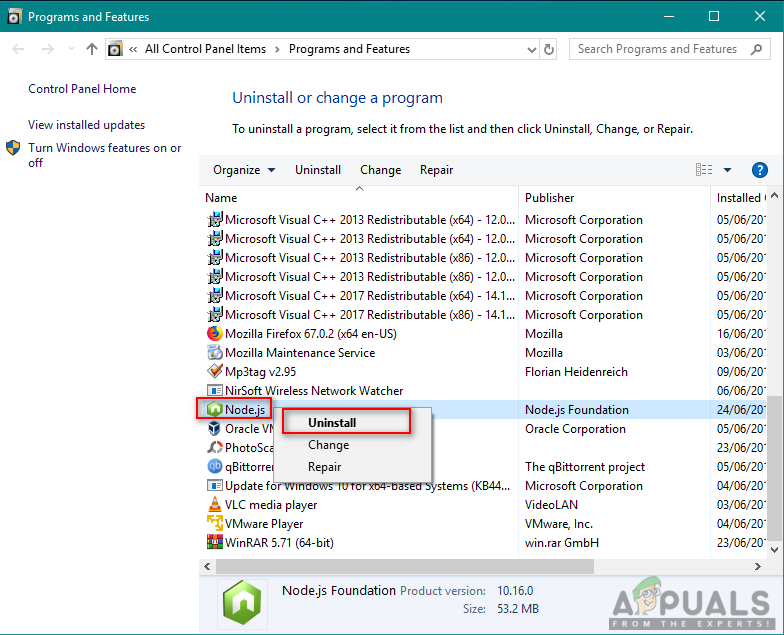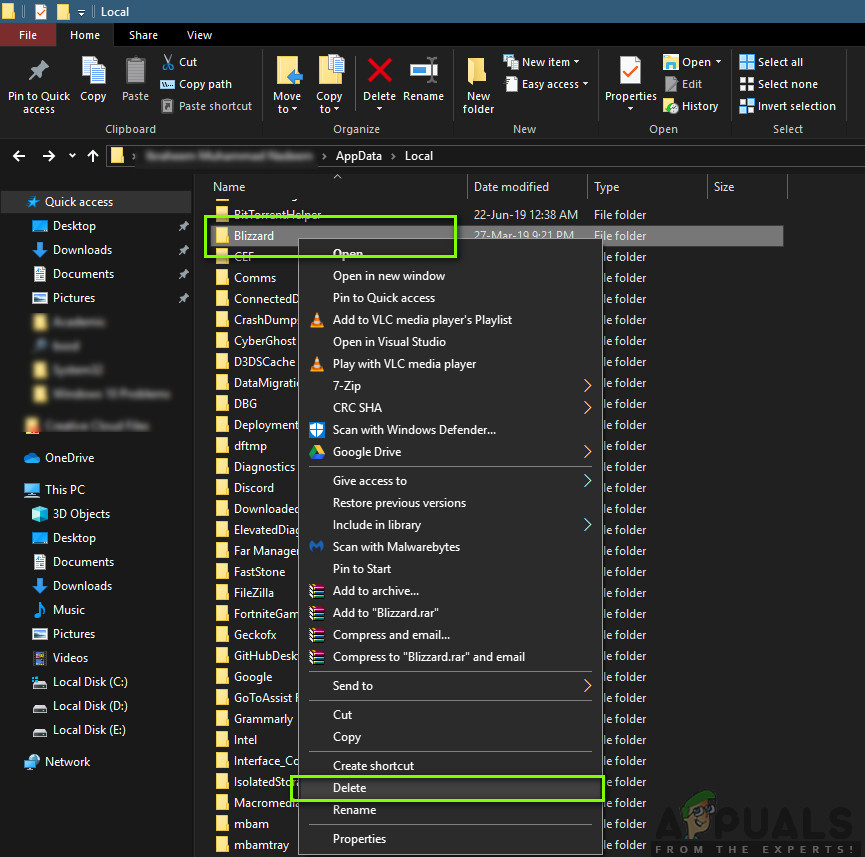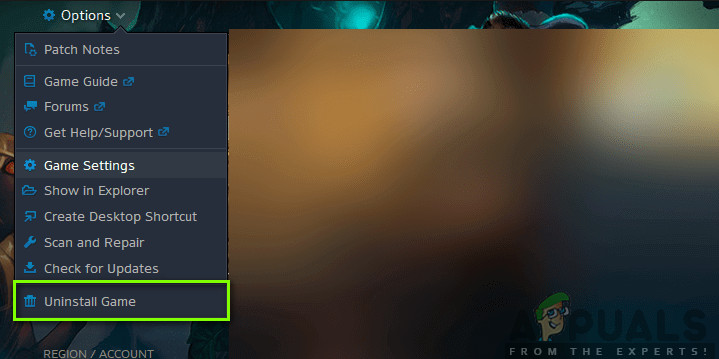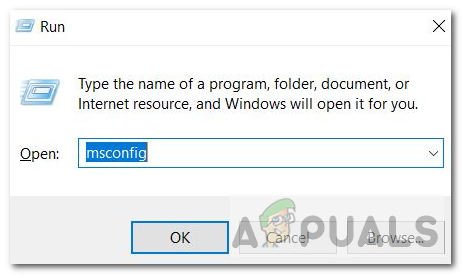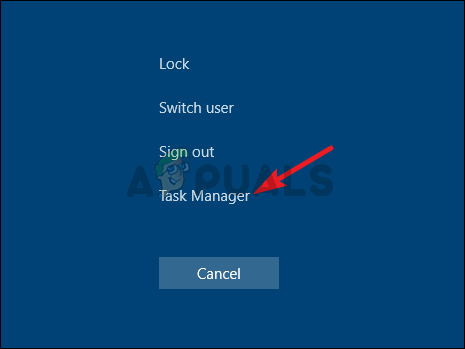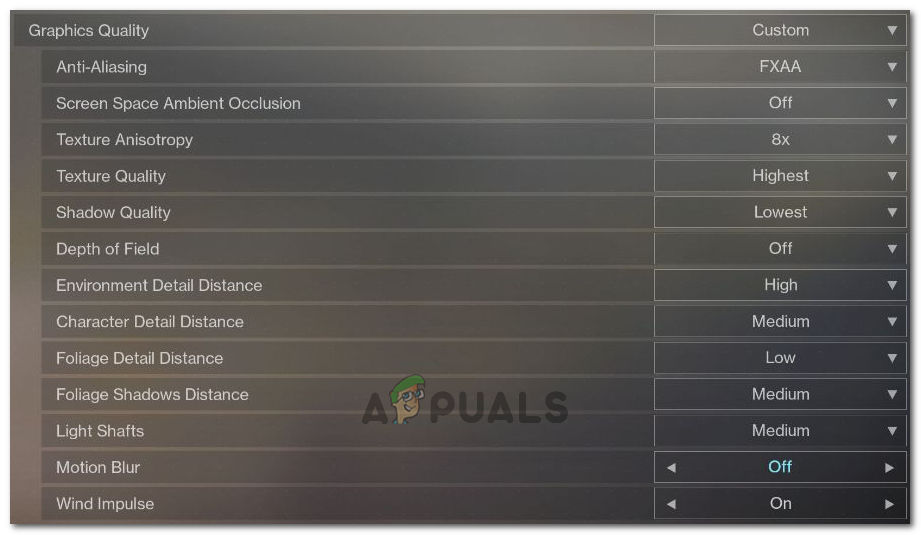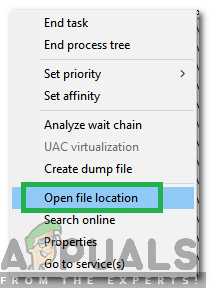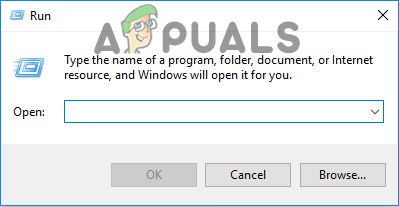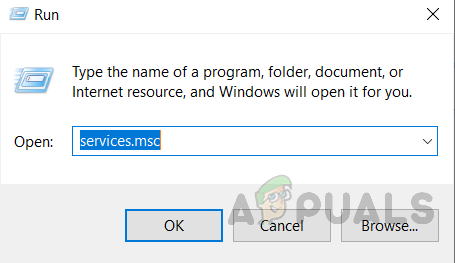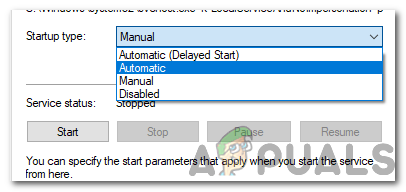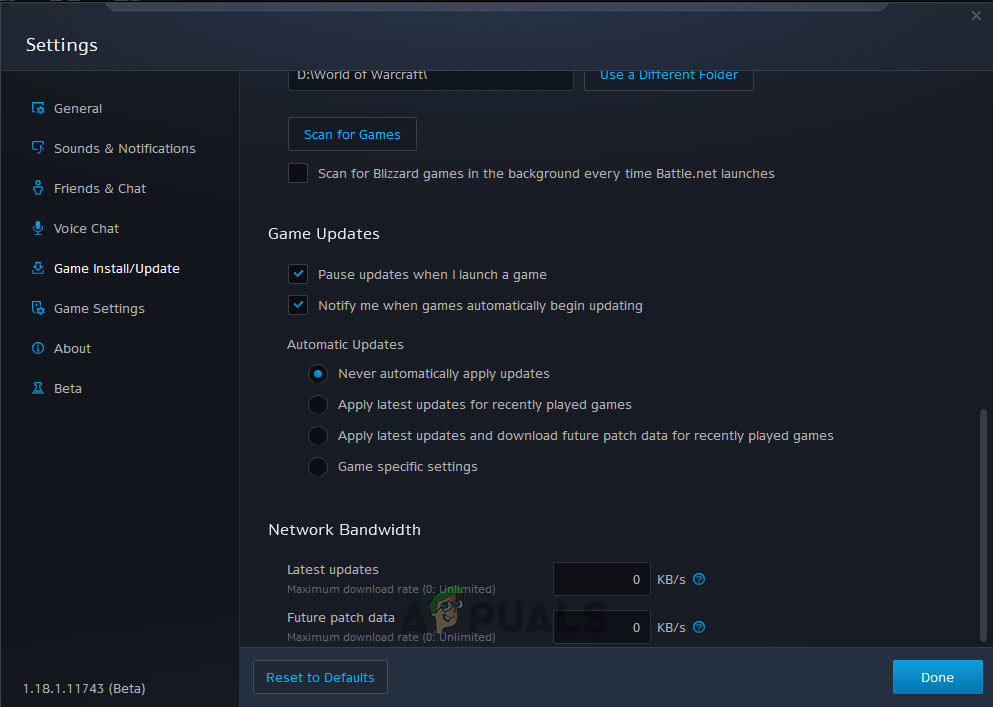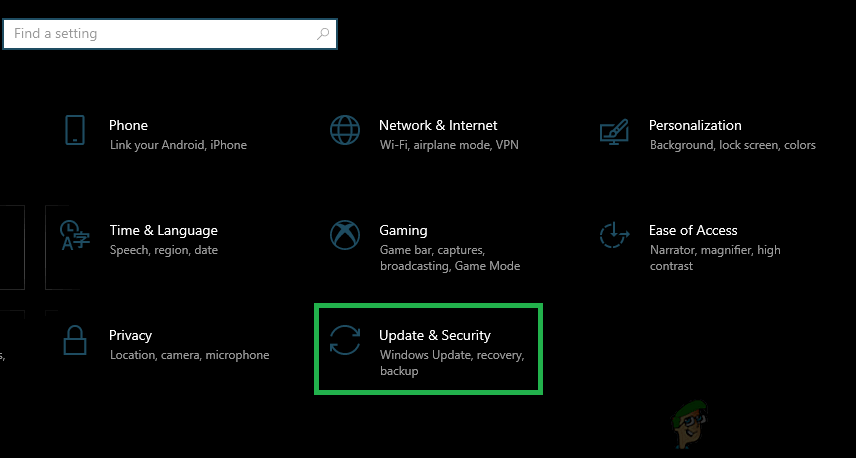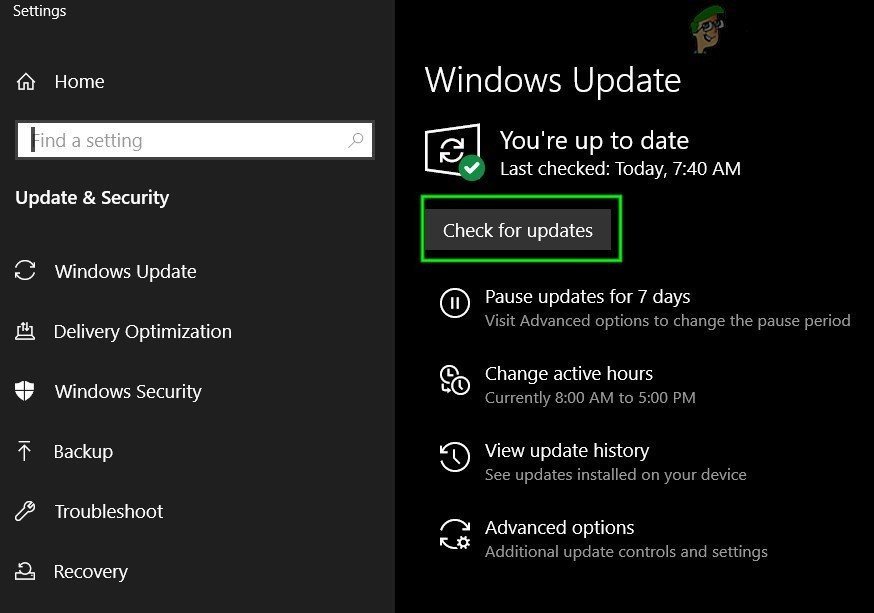ডেসটিনি 2 একটি অনলাইন মাল্টিপ্লেয়ার শ্যুটিং গেম যা বুঙ্গি দ্বারা বিকাশ করা হয়েছে। এটি বেশ কয়েকটি বিভিন্ন প্ল্যাটফর্মে উপলভ্য, এক্সবক্স, পিএস 4 এবং উইন্ডোজে উপলব্ধ। গেমটি মুক্তির দিনগুলিতে প্রচুর পরিমাণে লক্ষ্য অর্জন করেছিল এবং দুর্দান্ত গল্পের সাথে বিশ্বের অন্যতম সেরা অনলাইন শুটিং গেম হিসাবে অবিরত রয়েছে।

ডেসটিনি 2 আটকানো শুরু Initial
গেমটির জনপ্রিয়তা থাকা সত্ত্বেও, আমরা বেশ কয়েকটি ক্ষেত্রে জানতে পারি যেখানে ডেসটিনি 2 সমস্যা সৃষ্টি করেছিল এবং এর মধ্যে একটি ছিল যেখানে গেমটি আটকে গিয়েছিল ‘ শুরু হচ্ছে ’স্ক্রিন আপডেট করার সময়।
এই নিবন্ধে, আমরা এই সমস্যাটি কেন ঘটে এবং সমস্ত সমস্যা সমাধানের জন্য ব্যবহার করা যেতে পারে এমন কার্যনির্বাহী কারণগুলি যাব।
আপডেট করার সময় ডেসটিনি 2 কীভাবে ‘ইনিশিয়ালিং’ স্ক্রিনে আটকা পড়ে?
সমস্যার প্রাথমিক প্রতিবেদনের পরে, আমরা আমাদের তদন্ত শুরু করেছিলাম এবং এই সমস্যাটি কেন ঘটে তা ফলাফলগুলি তালিকাভুক্ত করেছি। আপনার আপডেট কেন পর্দা শুরু করতে আটকে যেতে পারে তার কয়েকটি কারণ কিন্তু সীমাবদ্ধ নয়:
- দুর্নীতি ইনস্টলেশন ফাইল: এমন অনেকগুলি উদাহরণ রয়েছে যেখানে ডেসটিনি 2 এর ইনস্টলেশন ফাইলগুলি দুর্নীতিগ্রস্থ বা ফাইল হারিয়েছে। যখন এটি ঘটে, তখন ব্লিজার্ড ক্লায়েন্ট বিভ্রান্ত হয়ে পড়ে যে ফাইলগুলি কেন উপস্থিত নেই এবং অসীম লুপে যায়।
- একটি ত্রুটি অবস্থায় ক্লায়েন্ট: গন্তব্য 2 টি ব্লিস্টার্ড অ্যাপ্লিকেশন দ্বারা হোস্ট করা হয়েছে। ব্লিজার্ডে হোস্ট করা অন্যান্য সমস্ত গেমের মতো, ক্লায়েন্টে চলার সময় ডেসটিনি 2-তেও কিছু সমস্যা রয়েছে। ক্লায়েন্টটি পুনরায় আরম্ভ করুন সমস্যাটি পুরোপুরি ঠিক করে ফেলে।
- বগড ব্লিজার্ড আপডেট সেটিংস: আমরা ব্লিজার্ডে আপডেট সেটিংস জুড়ে এসেছি যা দেখে মনে হচ্ছে এটি দূষিত। দূষিত আপডেট সেটিংস আপডেট প্রক্রিয়া চলাকালীন সমস্যার কারণ হিসাবে পরিচিত known এখানে, সেটিংস পুনরায় সেট করা বা সেগুলি পরিবর্তন মডিউলটিকে পুনরায় আরম্ভ করতে বাধ্য করে যা ফলস্বরূপ সমস্যার সমাধান করে।
- প্রশাসকের সুযোগ সুবিধার অভাব: অন্যান্য সমস্ত গেমের মতো, ডেসটিনি 2 এও সঠিকভাবে কাজ করার জন্য বিস্তৃত সংস্থান প্রয়োজন। যদি এটির পর্যাপ্ত অনুমতি না থাকে তবে এটি আপনার কম্পিউটারে সংস্থান দেওয়া হবে না এবং সম্ভবত একটি পর্যায়ে আটকে যাবে।
- অ্যান্টিভাইরাস সফটওয়্যার: অ্যান্টিভাইরাস সফ্টওয়্যার একটি বিশ্বাসযোগ্য ফাইলটিকে দূষিত হিসাবে পতাকাঙ্কিত করতে পরিচিত (সুতরাং মিথ্যা ধনাত্মক শব্দটি)। এখানে, অ্যান্টিভাইরাস সফ্টওয়্যারটি অক্ষম করা এবং তারপরে সাধারণত সমস্যার সমাধান করার চেষ্টা করা।
- খারাপ নেটওয়ার্ক সংযোগ: আপডেট প্রক্রিয়া চলাকালীন আর একটি সমস্যা উত্থাপিত হতে পারে এটি একটি খারাপ সংযোগ। ডেসটিনি 2 সঠিকভাবে আপডেট করার জন্য একটি ভাল ইন্টারনেট সংযোগ প্রয়োজন। আপনার যদি একটি স্থিতিশীল ইন্টারনেট সংযোগ না থাকে, আপডেট করা কাজ করবে না এবং আপনি এই নিবন্ধে আলোচিত হিসাবে আটকে যাবেন।
- কম ডাউনলোডের স্থান: আর একটি আকর্ষণীয় দৃশ্য যা আমরা এসেছিলাম তা হ'ল যেখানে গেমটি ইনস্টল করার জন্য কম ডাউনলোডের জায়গা ছিল। গন্তব্য ব্যবহারকারীকে অনুরোধ করে না যে সেখানে কম জায়গা উপলব্ধ রয়েছে যা সমস্যার সমাধানকে আরও শক্ত করে তোলে।
- খারাপ Battle.net ক্যাশে ফাইল: আপনার কম্পিউটারে Battle.net এর দুর্নীতিগ্রস্থ ক্যাশে ফাইল রয়েছে এমন উদাহরণগুলিও থাকতে পারে। যখন এটি সত্য হয়, ক্লায়েন্টটি প্রত্যাশা অনুযায়ী কাজ করবে না এবং আলোচনার মতো উদ্ভট সমস্যাগুলির কারণ ঘটবে।
সমাধানগুলিতে যাওয়ার আগে, নিশ্চিত হয়ে নিন যে আপনি আপনার কম্পিউটারে প্রশাসক হিসাবে লগ ইন করেছেন। তদ্ব্যতীত, আপনার একটি বৈধ ব্লিজার্ড অ্যাকাউন্ট থাকা উচিত।
সমাধান 1: অস্থায়ীভাবে ইনস্টলেশন ডিরেক্টরি থেকে গন্তব্য 2 সরানো
আমরা সবচেয়ে কার্যকর পদ্ধতিটি যেটি পেয়েছিলাম সেটি হ'ল যেখানে আমরা অস্থায়ীভাবে ডেসটিনি 2 এর ইনস্টলেশন ফোল্ডারটি সরিয়েছি। বরফখণ্ড ইনস্টলার স্বয়ংক্রিয়ভাবে এই অনিয়ম সনাক্ত করে এবং তারপরে ব্যবহারকারীকে গেমটি ইনস্টল করতে অনুরোধ জানায়। এখানে আপনি ডেসটিনি 2 এর ইনস্টলেশন ফাইলগুলি ফিরিয়ে আনতে পারেন। এখানে ইনস্টলারটি আবার ফাইলগুলি উপস্থিত রয়েছে এবং এটি আপডেট করার প্রক্রিয়াটি আবার শুরু করবে detect যদিও খালি চোখে মনে হতে পারে যে কিছুই হয়নি, বাস্তবে ইনস্টলারটি সতেজ হয়ে উঠেছে।
বিঃদ্রঃ: আপনি প্রশাসক হিসাবে লগ ইন এবং একটি সক্রিয় ইন্টারনেট সংযোগ চলমান আছে তা নিশ্চিত করুন।
- বন্ধ সম্পূর্ণরূপে Battle.net ক্লায়েন্ট। এখন টিপুন উইন্ডোজ + ই উইন্ডোজ এক্সপ্লোরার চালু করতে এবং নিম্নলিখিত ডিরেক্টরিতে নেভিগেট করতে এবং ডেসটিনি 2 ফোল্ডারটি সনাক্ত করতে। :
সি: প্রোগ্রাম ফাইল (x86)
- ফোল্ডারটি সরানোর পরিবর্তে, আমরা করব নাম বদলান ‘টেম্প ডেসটিনি 2’ এর মতো কিছুতে
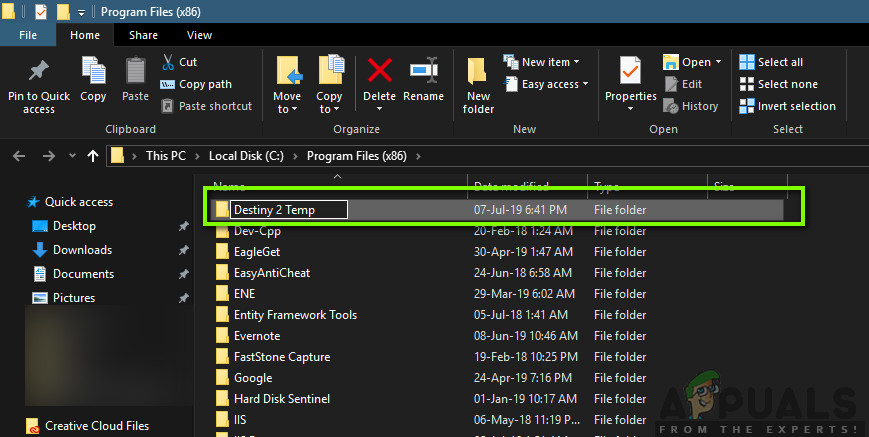
ডেসটিনি 2 ফোল্ডারটির নামকরণ
- এখন উন্মুক্ত যুদ্ধ। নেট এবং গন্তব্য ২ এ নেভিগেট করুন Here এখানে, আপডেটের পরিবর্তে, আপনি বিকল্পটি দেখতে পাবেন ইনস্টল করুন । এটি ক্লিক করুন.

গন্তব্য 2 ইনস্টল করা - বরফখণ্ড
- ইনস্টলেশন প্রক্রিয়া শুরু হলে, পরিবর্তন ফোল্ডারের নাম ফিরে নিয়তি 2 । এখন ক্লায়েন্ট ফিরে যান এবং নির্বাচন করুন ইনস্টল শুরু করুন ।
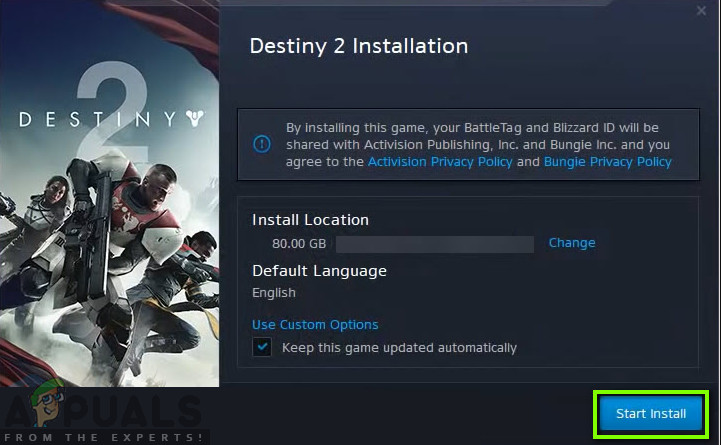
ইনস্টলেশন প্রক্রিয়া শুরু - গন্তব্য 2
- প্রক্রিয়াটি এগিয়ে যাবে এবং ফাইলগুলি সনাক্ত করার পরে, আপডেট করার প্রক্রিয়াটি আবার এগিয়ে যাবে। নিশ্চিত হয়ে নিন যে আপনি ধৈর্যশীল এবং প্রক্রিয়া সম্পূর্ণরূপে শেষ হওয়ার জন্য অপেক্ষা করুন। গেমটি আপডেট হওয়ার পরে এটি চালু করুন এবং এটি সঠিকভাবে কাজ করে কিনা তা পরীক্ষা করুন।
সমাধান 2: সমস্ত Battle.net প্রক্রিয়া শেষ হচ্ছে
ব্যবহারকারীদের জন্য কাজ করে এমন অন্য একটি কাজটি সম্পূর্ণভাবে ব্যাটনেটকে পুনরায় পুনঃনির্মাণ করছে। আপনি যখন Battle.net উইন্ডোটি বন্ধ করবেন, তখন এটি উইন্ডোটি বন্ধ করে দেয় তবে এর মূল প্রক্রিয়াটি এখনও পটভূমিতে চলছে। অস্থায়ী কনফিগারেশনগুলি এখনও র্যামে থাকে এবং আপনি যখন আবার লঞ্চটি চালু করেন আপনি তখনও একই আটকে যাওয়া সমস্যাটি অনুভব করবেন। একটি ভাল কর্মক্ষেত্রটি টাস্ক ম্যানেজারে নেভিগেট করছে এবং সেখান থেকে সমস্ত প্রক্রিয়াটি ম্যানুয়ালি শেষ করছে। এর পরে আমরা যখন চালু করব, ব্যাটেলটনেট সমস্ত অস্থায়ী কনফিগারেশনগুলিকে পুনরায় নতুন করে দেবে এবং আশা করি, সমস্যাটি সমাধান হয়ে যাবে।
- উইন্ডোজ + আর টিপুন, টাইপ করুন “ টাস্কমিগার 'কথোপকথন বাক্সে এবং এন্টার টিপুন।
- একবার টাস্ক ম্যানেজারে, সবার জন্য অনুসন্ধান করুন বরফখণ্ড সম্পর্কিত প্রক্রিয়াগুলি চলছে। তাদের প্রত্যেকটিতে ক্লিক করুন এবং ক্লিক করুন শেষ কাজ ।
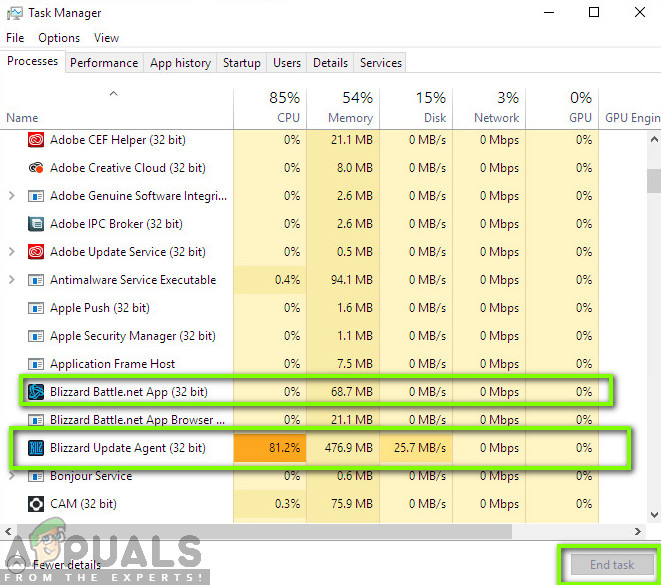
ব্লিজার্ড প্রসেস শেষ হচ্ছে - টাস্ক ম্যানেজার
- সমস্ত কাজ শেষ করার পরে, ব্লিজার্ড অ্যাপ্লিকেশন চালু করুন এবং আপডেট করার প্রক্রিয়া শুরু করুন। সমস্যাটি সমাধান হয়েছে কিনা তা পরীক্ষা করে দেখুন।
সমাধান 3: পাওয়ার সাইক্লিং এবং আপনার ইন্টারনেট সংযোগ পরীক্ষা করা
আপনার কম্পিউটারে যদি আপনার খারাপ ইন্টারনেট সংযোগ থাকে তবে ব্লিজার্ড আপডেট প্রক্রিয়াটি (সম্পূর্ণ স্পষ্টত) সম্পূর্ণ করতে সক্ষম হবে না। এটি একটি খুব সাধারণ দৃশ্য এবং ব্যবহারকারীরা এই দৃশ্যটিকে উপেক্ষা করে সমস্যাটি কী তা সমস্যা সমাধানের চেষ্টা চালিয়ে যান tend ইন্টারনেট সংযোগের শীর্ষে, বেশ কয়েকটি উদাহরণ রয়েছে যেখানে রাউটারগুলি ত্রুটি কনফিগারেশনে প্রবেশ করে। যদি তারা সঠিকভাবে নেটওয়ার্কটি প্রেরণ না করে তবে ক্লায়েন্ট দূরবর্তী সার্ভারগুলির সাথে যোগাযোগ করতে সক্ষম হবে না এবং তাই উদ্ভট আচরণের কারণ ঘটায়।
এই সমাধানে, আপনার উচিত প্রথমে আপনার ইন্টারনেট সংযোগ পরীক্ষা করুন । অন্যান্য ডিভাইসগুলিকে একই নেটওয়ার্কে সংযুক্ত করার চেষ্টা করুন এবং দেখুন যে আপনি ইন্টারনেট অ্যাক্সেস করতে পারবেন কিনা। যদি আপনি না করতে পারেন তবে আপনি রাউটার এবং আপনার কম্পিউটারকে চক্র করে পাওয়ার চেষ্টা করতে পারেন এবং দেখতে পারেন এটি কৌশলটি কাজ করে কিনা।
- বাইরে নিয়ে যাও সকেট থেকে রাউটার এবং আপনার কম্পিউটারের (এটি বন্ধ করার পরে) প্রধান পাওয়ার কেবল এখন, টিপুন এবং ধরে রাখুন প্রায় 4-6 সেকেন্ডের জন্য পাওয়ার বোতাম।
- এখন, প্রায় জন্য অপেক্ষা করুন 3-5 মিনিট সমস্ত শক্তি সম্পূর্ণরূপে নিষ্কাশিত হয়েছে তা নিশ্চিত করার জন্য।
- সময় কেটে যাওয়ার পরে, সবকিছু আবার প্লাগ করুন এবং তারপরে কয়েক মিনিট অপেক্ষা করুন যাতে নেটওয়ার্কটি আবার সঠিকভাবে সম্প্রচারিত হয় এবং আপনার কম্পিউটারটি শুরু হয় starts
- এখন সমস্যাটি সমাধান হয়েছে কিনা এবং আপনি ডেসটিনি 2 আপডেট করতে সক্ষম কিনা তা এখন পরীক্ষা করুন check
সমাধান 4: ক্লিয়ারিং স্টোরেজ স্পেস
আর একটি জিনিস যা আপনার নিশ্চিত করা উচিত তা হ'ল আপনার হার্ড ড্রাইভে যেখানে ডেসটিনি 2 ইনস্টল আছে সেখানে আপনার পর্যাপ্ত জায়গা রয়েছে। এটি সাধারণত স্থানীয় ডিস্ক সি (যদি আপনি এটি কোনও কাস্টম ডিরেক্টরিতে ইনস্টল না করেন)। তোমার উচিত ছিল অন্তত আপনার ড্রাইভে 8 - 10 গিগাবাইট ফ্রি স্পেস।

ক্লিয়ারিং স্টোরেজ স্পেস - গন্তব্য 2
টিপুন উইন্ডোজ + ই ফাইল এক্সপ্লোরার আরম্ভ করতে এবং ক্লিক করুন এই-পিসি বাম নেভিগেশন বারে। এখন প্রতিটি ড্রাইভের অন্তর্গত তথ্যগুলি পর্যাপ্ত জায়গা আছে কিনা তা পরীক্ষা করে দেখুন। যদি তা না হয় তবে আপনি জাঙ্ক পরিষ্কার করতে পারেন এবং অতিরিক্ত প্রোগ্রামগুলি মুছে ফেলতে পারেন। আপনি চালু করতে পারেন ডিস্ক ক্লিনার ড্রাইভে ডান ক্লিক করে এবং বিকল্পটি ক্লিক করে। আপনি অতিরিক্ত স্থান তৈরি করার পরে, আপনার কম্পিউটারটি পুনরায় চালু করুন এবং আবার ব্যাটেলনট লঞ্চার চালু করুন এবং সমস্যাটি ভালভাবে সমাধান হয়েছে কিনা তা পরীক্ষা করে দেখুন।
যদি আপনি উপরের সমাধানগুলি চেষ্টা করার পরেও ডেসটিনি 2 ডাউনলোড সমস্যার মুখোমুখি হয়ে আটকে থাকেন তবে আপনার হার্ড ড্রাইভের স্থান খুব কম চলেছে কিনা তা আপনাকে পরীক্ষা করতে হবে। আপনার নিশ্চিত হওয়া উচিত যে গেমটি সঠিকভাবে চালানোর জন্য ডেসটিনি 2 ইনস্টল করা আছে এমন ড্রাইভে কমপক্ষে 8-10 গিগাবাইট খালি জায়গা রয়েছে। সাধারণত, ডেসটিনি 2 ডিফল্টরূপে স্থানীয় ডিস্ক সিতে ইনস্টল করা হয়। আপনি যদি এটি অন্য ড্রাইভে ইনস্টল করে থাকেন তবে আপনাকে সেই ড্রাইভটি পরীক্ষা করা দরকার।
মূলত দুটি বিকল্প রয়েছে যা আমরা কিছু ডিস্কের জায়গা সাফ করার ক্ষেত্রে সন্ধান করতে পারি। এর মধ্যে একটি হ'ল ডিস্ক ক্লিনআপ চালানো এবং অন্যটি হ'ল আমাদের কম্পিউটার থেকে অপ্রয়োজনীয় অ্যাপ্লিকেশনগুলি আনইনস্টল করা শুরু করা। অতএব, আমরা নীচের জন্য তাদের উভয় তালিকা করব।
ডিস্ক পরিষ্কার করা:
- ফাইল এক্সপ্লোরার খুলুন এবং নির্বাচন করুন 'এই পিসি' বাম ফলক থেকে
- উপর রাইট ক্লিক করুন 'পার্টিশন' যার উপর গেমটি ইনস্টল করা হয়েছে এবং নির্বাচন করুন 'সম্পত্তি'।
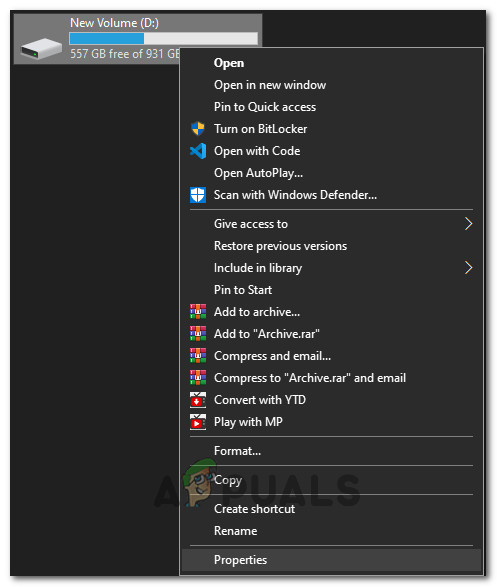
তালিকা থেকে সম্পত্তি নির্বাচন করা
- ক্লিক করুন 'ডিস্ক পরিষ্কার করা' নীচে বোতাম 'সাধারণ' ট্যাব এবং তারপরে ক্লিক করুন 'ঠিক আছে' বোতাম
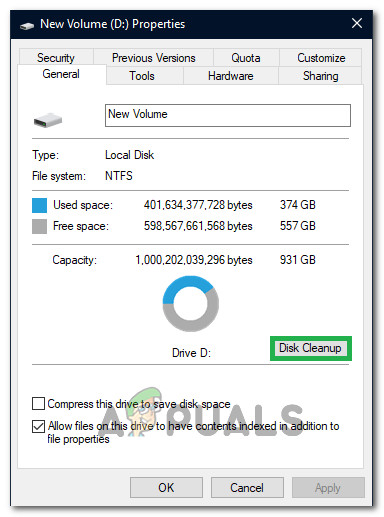
তালিকা থেকে ডিস্ক ক্লিনআপ নির্বাচন করা হচ্ছে
- ডিস্ক ক্লিনআপটি চলতে দিন এবং এটি যদি অনেক বেশি জায়গা খালি না করে, আপনি তৃতীয় ধাপ থেকেও সিস্টেম ফাইলগুলি পরিষ্কার করতে বেছে নিতে পারেন।
- ডিস্ক ক্লিনআপ চালানোর পরে, আপনার সিস্টেম ড্রাইভে কমপক্ষে 4 গিগাবাইট ফাঁকা জায়গা রয়েছে তা নিশ্চিত করুন।
- যদি তা না থাকে তবে আপনি আরও ফাইল পরিষ্কার করার চেষ্টা করতে পারেন।
- ডিস্ক ক্লিনআপটি চালানো ডেসটিনি 2 এ এই সমস্যা থেকে মুক্তি পেতে সহায়তা করে কিনা তা পরীক্ষা করে দেখুন।
আনইনস্টল করা অ্যাপ্লিকেশন:
- টিপুন 'উইন্ডোজ' + 'আর' রান প্রম্পট খুলতে এবং টাইপ করুন 'Appwiz.cpl'।
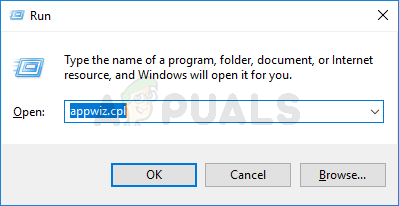
ইনস্টল করা প্রোগ্রামগুলির তালিকা খোলার জন্য appwiz.cpl টাইপ করুন এবং এন্টার টিপুন
- অ্যাপ ম্যানেজমেন্ট উইন্ডোটি চালু করতে এন্টার টিপুন এবং তালিকায় কোনও প্রোগ্রাম নেই যা আপনি আনইনস্টল করতে স্বাচ্ছন্দ্য বোধ করছেন until
- এই প্রোগ্রামটিতে ডান ক্লিক করুন এবং নির্বাচন করুন 'আনইনস্টল' আপনার কম্পিউটার থেকে এটি সরাতে।
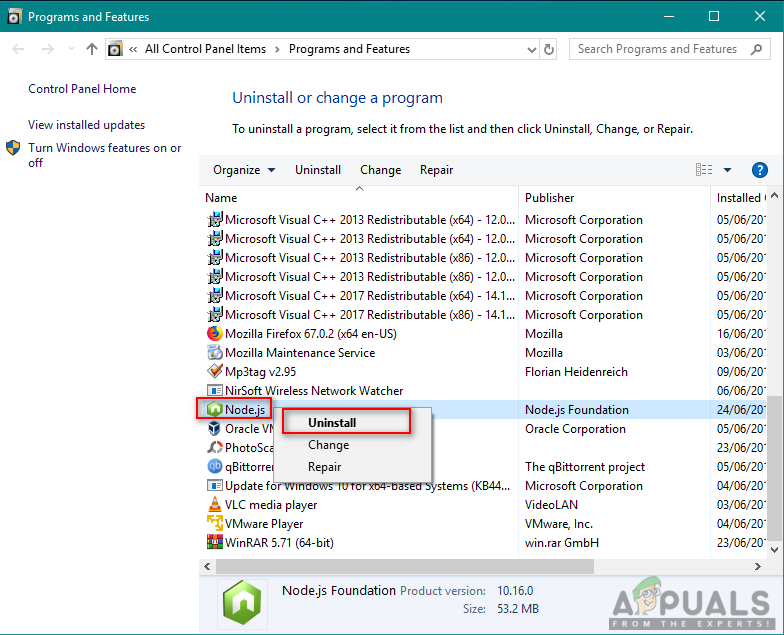
প্রোগ্রামগুলি এবং বৈশিষ্ট্যগুলি থেকে প্রোগ্রামটি আনইনস্টল করা
- প্রোগ্রামটি সম্পূর্ণরূপে সরানোর জন্য অন-স্ক্রিন প্রম্পটগুলি অনুসরণ করুন।
- আপনি এই তালিকায় দেখতে পেলেন এমন অন্য যে কোনও প্রোগ্রামের জন্য একই কাজটি নিশ্চিত করুন কারণ আমরা লক্ষ্য রাখতে পারি যে যতটা সম্ভব জায়গা খালি করতে সক্ষম হব।
- যদি কোনও বাম থাকে তবে প্রোগ্রামের ডিরেক্টরিগুলিও পরিষ্কার করে দেওয়ার বিষয়টি নিশ্চিত করুন।
- এটি করা আপনার কম্পিউটারে এই সমস্যাটি স্থির করেছে কিনা তা পরীক্ষা করে দেখুন।
সমাধান 5: অ্যান্টিভাইরাস / ফায়ারওয়াল সফ্টওয়্যার অক্ষম করা
অ্যান্টিভাইরাস সফ্টওয়্যার হুমকি হিসাবে বৈধ অ্যাপ্লিকেশন পতাকাঙ্কিত সুপরিচিত। এটি বিভিন্ন ভিন্ন স্যুটগুলির পক্ষে সত্য এবং সাধারণত একটি ব্যতিক্রম যুক্ত করে বা অ্যান্টিভাইরাস সফ্টওয়্যার অস্থায়ীভাবে অক্ষম করে স্থির করা হয়। এমন একটি দৃশ্য যেখানে কোনও অ্যান্টিভাইরাস কোনও বৈধ প্রোগ্রামকে দূষিত হিসাবে পতাকাঙ্কিত করে এটি হিসাবে পরিচিত ইতিবাচক মিথ্যা.
আপনার চেষ্টা করা উচিত্ আপনার অ্যান্টিভাইরাস সফ্টওয়্যারটি অক্ষম করা হচ্ছে প্রথমে দেখুন এবং দেখুন এটি আপনার পক্ষে কাজ করে কিনা। আপনার অ্যান্টিভাইরাস অক্ষম করার পরে, আপনার কম্পিউটার পুনরায় চালু করুন এবং আবার আপডেট প্রক্রিয়া শুরু করার চেষ্টা করুন। অ্যান্টিভাইরাস অক্ষম করা যদি কাজ না করে তবে আপনি চেষ্টা করতে পারেন এটি আনইনস্টল করা এবং দেখুন এটি আপনার পক্ষে কৌতুক করে কিনা।
সমাধান 6: বরফখণ্ডিতে প্রশাসককে প্রবেশাধিকার দেওয়া
আরেকটি জিনিস যা আমরা চেষ্টা করতে পারি তা হ'ল ব্লিজার্ড অ্যাপ্লিকেশন প্রশাসককে এর বৈশিষ্ট্যগুলিতে অ্যাক্সেস দেওয়া। এই পদক্ষেপটি অবশ্যই ডেসটিনি 2 এর এক্সিকিউটেবলেও প্রতিলিপি করা উচিত। ডেসটিনি 2 এর মতো গেমগুলির জন্য অনেকগুলি সিপিইউ সংস্থান দরকার এবং অপারেটিং সিস্টেমটি কিছু ক্ষেত্রে ডিফল্টরূপে এই ক্রিয়াকলাপগুলিকে অবরুদ্ধ করে। নিম্নলিখিত সমস্ত পদক্ষেপগুলি সম্পাদন করতে আপনাকে এখানে নিজেকে প্রশাসক হিসাবে লগ ইন করতে হবে।
- আপনার ব্যাটালটনে আপনার কম্পিউটারে ইনস্টল থাকা ডিরেক্টরিতে নেভিগেট করুন। এটি সি বা প্রোগ্রাম ফাইলগুলির ডিফল্ট অবস্থান হতে পারে বা ইনস্টলেশনগুলির আগে আপনি যে কাস্টম পাথ নির্বাচন করেছেন।
- একবার Battle.net ডিরেক্টরিতে, নিম্নলিখিত এন্ট্রিগুলিতে ডান ক্লিক করুন এবং নির্বাচন করুন সম্পত্তি ।
ব্যাটেলনট লঞ্চার
- বৈশিষ্ট্যে একবার, নির্বাচন করুন সামঞ্জস্যতা ট্যাব এবং চেক ইচ্ছা প্রশাসক হিসাবে এই প্রোগ্রামটি চালান ।

প্রশাসক হিসাবে ব্লিজার্ড চালানো
- উল্লিখিত সমস্ত এন্ট্রিগুলির জন্য এটি করুন। এখন ডেসটিনি 2 ফোল্ডার এবং প্রবেশ করান উদাহরণ , একই অপারেশন সঞ্চালন । আপনার পরিবর্তনগুলি সংরক্ষণ করুন এবং প্রস্থান করুন। আপনার কম্পিউটারটি পুনরায় চালু করুন এবং গেমটি খেলুন। ক্রাশটি সমাধান হয়েছে কিনা তা পরীক্ষা করে দেখুন।
সমাধান 7: বরফ সজ্জা কনফিগারেশন মোছা
সেখানকার প্রতিটি গেমের কম্পিউটারে অস্থায়ী কনফিগারেশন রয়েছে। এই অস্থায়ী পরিবর্তনগুলি প্রাথমিক সেটিংস এবং পরামিতিগুলি ধারণ করে যা গেমটি চালু করতে ব্যবহার করে। যদি এই কনফিগারেশনগুলি অনুপস্থিত বা দূষিত হয় তবে আপনার কাছে আলোচনার মতো সমস্যা থাকবে have আপনার যদি এখন বেশ কিছুক্ষণ ধরে একইরকম সমস্যা হয় তবে এটি ইঙ্গিত দেয় যে আপনার স্থানীয়ভাবে সংরক্ষিত কনফিগারেশন ফাইলগুলি দুর্নীতিগ্রস্ত এবং তা রিফ্রেশ করা দরকার।
এই সমাধানে, আমরা স্থানীয় ডিরেক্টরিতে নেভিগেট করব এবং ম্যানুয়ালি কনফিগারেশন ফাইলগুলি মুছব। যখন ব্লিজার্ড শুরু হবে, তখন এটি লক্ষ্য করবে যে ফাইলগুলি উপস্থিত নেই এবং স্বয়ংক্রিয়ভাবে ডিফল্ট ফাইলগুলি তৈরি করবে।
বিঃদ্রঃ : আপনি যখন ফাইলগুলি মোছার পরে প্রথমবারের মতো গেমটি চালু করবেন, তখন দেরি হতে পারে। ধৈর্য ধরুন এবং নির্ধারিত সময়ে লঞ্চটি / গেমটি নিজেই চালু করতে দিন।
- উইন্ডোজ + আর টিপুন, টাইপ করুন “ %অ্যাপ্লিকেশন তথ্য% 'কথোপকথন বাক্সে এবং এন্টার টিপুন। একটি ডিরেক্টরি খুলবে। সরান a পিছনে যাও এবং আপনি তিনটি ফোল্ডার দেখতে পাবেন:
স্থানীয় স্থানীয় নিচে রোমিং
- একে একে প্রতিটি ডিরেক্টরিতে নেভিগেট করুন এবং মুছে ফেলা দ্য বরফখণ্ড এটি গেমের সমস্ত অস্থায়ী কনফিগারেশন মুছে ফেলবে।
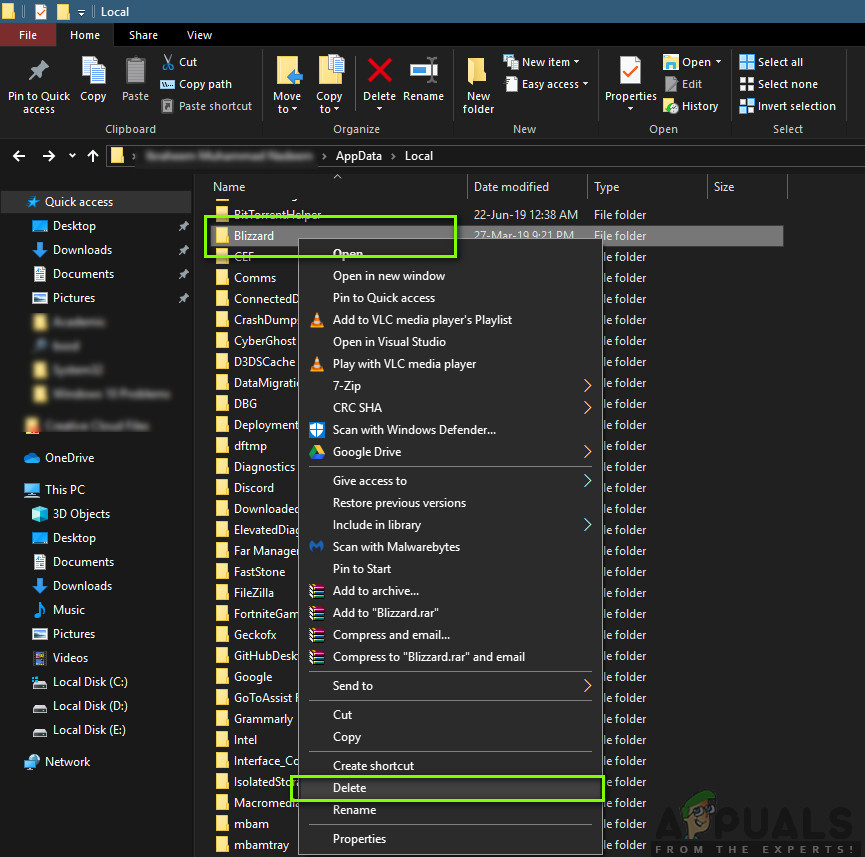
ব্লিজার্ড স্থানীয় ডেটা মোছা হচ্ছে
- আপনি সমস্ত অস্থায়ী কনফিগারেশন মুছে ফেলার পরে এবং ব্লিজার্ড অ্যাপটি চালু করার পরে আপনার কম্পিউটার পুনরায় চালু করুন। এখন গেমটি চালু করুন এবং সমস্যাটি সমাধান হয়েছে কিনা তা পরীক্ষা করুন।
সমাধান 8: আপনার গেমটি পুনরায় ইনস্টল করা
যদি উপরের কোনও পদ্ধতি ব্যবহার না করে এবং আপনি এখনও সমস্যার সাথে আটকে থাকেন তবে আমরা এগিয়ে গিয়ে পুরো গেম প্যাকেজটি পুনরায় ইনস্টল করতে পারি। যদি প্রয়োজন হয় তবে আপনি ব্লিজার্ড অ্যাপ্লিকেশনটি পুনরায় ইনস্টল করতে পারেন এবং দেখুন যে এটি কৌশলটি করে কিনা। এই প্রক্রিয়াটি সম্ভবত আপনি ইতিমধ্যে ডাউনলোড করেছেন এমন সমস্ত গেমগুলি সরিয়ে ফেলবে যার কারণে আমরা এই সমাধানটি শেষ পর্যন্ত রেখেছি। আপনার লগইন বিশদ রয়েছে বলে নিশ্চিত করে নিন যে আপনাকে পরে এগুলি পুনরায় প্রবেশের প্রয়োজন হবে Make
আপনি পুনরায় ইনস্টল করতে পারেন দুটি উপায়; হয় আপনি অ্যাপ্লিকেশন থেকে গেমটি আনইনস্টল করতে পারেন বা আপনি সরাসরি গেম ম্যানেজারের কাছ থেকে আনইনস্টল করতে পারেন।
- উইন্ডোজ + আর টিপুন, টাইপ করুন “ inetcpl। সিপিএল 'কথোপকথন বাক্সে এবং এন্টার টিপুন।
- এখন সনাক্ত করুন নিয়তি 2 তালিকা থেকে, এটিতে ডান ক্লিক করুন এবং নির্বাচন করুন আনইনস্টল করুন ।
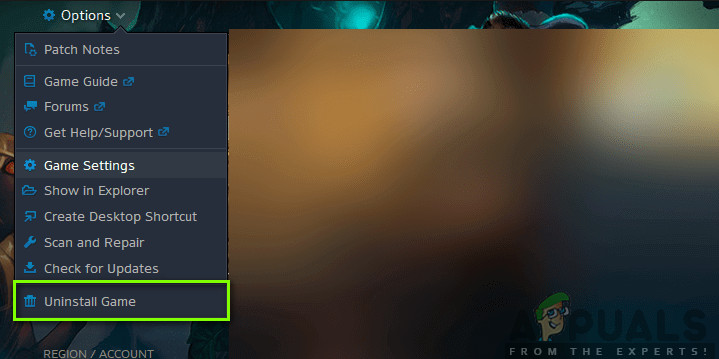
নিয়তি আনইনস্টল 2
যদি আপনার ব্লিজার্ড ক্লায়েন্ট থেকে গেমটি আনইনস্টল করতে হয় তবে এটি খুলুন এবং গেমটিতে নেভিগেট করুন। ক্লিক করুন গিয়ারস আইকন এবং তারপরে ক্লিক করুন আনইনস্টল করুন । গেমটি ইনস্টল হওয়া ফোল্ডারেও আপনাকে নেভিগেট করা উচিত এবং সমস্ত ফাইল / ফোল্ডার ম্যানুয়ালি মুছে ফেলা উচিত। অনুসরণ সমাধান 5 পাশাপাশি এখানে।
আপনি গেমটি আনইনস্টল করার পরে, আবার শুরু আপনার কম্পিউটার সম্পূর্ণ (অনুসরণ করুন) সমাধান 3 এখানে যেরকম). আপনি আপনার কম্পিউটারকে সাইকেল চালানোর পরে, ক্লায়েন্টে ডেসটিনি 2 এ আবার নেভিগেট করুন এবং গেমটি চালু করুন। নতুন ইনস্টল করে সমস্যাটি সমাধান হয়েছে কিনা তা পরীক্ষা করে দেখুন।
সমাধান 9: আপনার বায়োস আপডেট করুন
একটি বায়োস আপনার মাদারবোর্ডের উপর ইনস্টল করা আসে এবং এটি কম্পিউটারের সমস্ত ইনপুট এবং আউটপুট ফাংশনের জন্য দায়ী। এটি কেবল কম্পিউটারে আগত সমস্ত শক্তিই পরিচালনা করে না, তবে এটি মাদারবোর্ডের সাথে সংযুক্ত সিপিইউ, জিপিইউ এবং মেমরিকে স্বীকৃতি দেয়, আরম্ভ করে এবং পরিচালনা করে। এটি কেবল আপনার পিসিকেই ক্ষমতা দেয় না তবে এটি সুরক্ষিত করতেও সহায়তা করে। যদি বায়োস নিয়মিত আপডেট না করা হয় তবে এর ফলে বেশ কয়েকটি প্রোগ্রাম পিছিয়ে যেতে পারে যা ভাগ্য 2 অন্তর্ভুক্ত করে। আপনার বায়োস আপডেট করার জন্য নীচে তালিকাভুক্ত গাইডটি অনুসরণ করুন:
- আপনি আপনার BIOS আপগ্রেড করার আগে নিশ্চিত হয়ে নিন যে আপনি আসলে একটি নতুন সংস্করণ ইনস্টল করছেন। আপনার BIOS সংস্করণটি সন্ধান করার সবচেয়ে সহজ উপায় হ'ল:
টিপুন 'উইন্ডোজ' + 'গুলি' অনুসন্ধান উইন্ডোটি খুলতে টাইপ করুন 'বিজয়ী' এবং টিপুন 'প্রবেশ করুন' কম্পিউটারের তথ্য প্যানেল চালু করতে। তথ্য প্যানেলের অভ্যন্তরে, ডানদিকে, বায়োস সংস্করণটি তালিকাভুক্ত করা উচিত যাতে আপনার কম্পিউটার বর্তমানে ব্যবহার করছে সঠিক BIOS থাকা উচিত। - UEFI BIOS লিখুন: আপনি যখন আপনার পিসি বুট আপ করবেন তখন আপনি এমন পাঠ্য দেখতে পাবেন যা আপনাকে ইউইএফআই বিআইওএস এ প্রবেশ করতে কোন বোতামটি টিপতে হবে তা অবহিত করে। এটা টিপুন. (যথাযথ বোতামটি প্রয়োজন, এবং প্রতিটি মাদারবোর্ডের প্রকৃত ইউইএফআই নিয়ন্ত্রণ প্যানেলের নকশা পৃথক হয়, তাই এই নির্দেশাবলী ধাপে ধাপে নির্দেশাবলীর চেয়ে আরও গাইডপোস্ট হবে))
- ইউইএফআই নিয়ন্ত্রণ প্যানেলে বুট করুন (যখন সম্ভব): যদিও সমস্ত মাদারবোর্ডগুলি এই বৈশিষ্ট্যটি সরবরাহ করে না, নির্দিষ্ট মডেলগুলিতে আপনি ইউইএফআই নিয়ন্ত্রণ প্যানেলে বুট করতে পারেন এবং ইন্টারনেটের সাথে সংযোগ স্থাপনের জন্য বিল্ট-ইন আপডেট ইউটিলিটি ব্যবহার করতে পারেন এবং নির্মাতার সার্ভার থেকে সর্বশেষতম ফার্মওয়্যার ফ্ল্যাশ করতে পারেন। এই অত্যন্ত সুন্দর বৈশিষ্ট্যটি নতুন ফার্মওয়্যার রিভিশনগুলিকে আপডেট করা যতটা সম্ভব বেদনাদায়ক করে তোলে।
- আপনার মাদারবোর্ডের সমর্থন পৃষ্ঠা থেকে সর্বশেষতম BIOS আপডেটটি সন্ধান করুন: প্রস্তুতকারকের ওয়েবসাইটে আপনার মাদারবোর্ডের সমর্থন পৃষ্ঠায় যান। সর্বশেষতম BIOS আপডেটটি সমর্থন এবং ডাউনলোড বিভাগে থাকা উচিত।
- BIOS আপডেট ফাইলটি ডাউনলোড এবং আনজিপ করুন
- একটি ইউএসবি ফ্ল্যাশ ড্রাইভে আপডেট ফাইল স্থানান্তর করুন
- আপনার কম্পিউটারকে ইউইএফআই নিয়ন্ত্রণ প্যানেলে পুনরায় বুট করুন
- ইউইএফআইয়ের ফার্মওয়্যার আপডেট সরঞ্জাম বা ফ্ল্যাশিং সরঞ্জাম চালু করুন এবং আপনার পিসির বিদ্যমান ফার্মওয়্যারটিকে আপনার ফ্ল্যাশ ড্রাইভে ব্যাক আপ করুন। কিছু ভুল হয়ে গেলে এটি আপনাকে রক্ষা করে।
- ফ্ল্যাশ ড্রাইভে আপনি যে নতুন ফার্মওয়্যার সংরক্ষণ করেছেন সেটিকে বেছে নিতে একই UEFI ইউটিলিটিটি ব্যবহার করুন। ফার্মওয়্যার আপডেট ইউটিলিটি চালাতে কয়েক মিনিট সময় নেওয়া উচিত, তবে এই প্রক্রিয়া চলাকালীন আপনার পিসি বন্ধ না করা নিশ্চিত করুন।
- ঝলকানি প্রক্রিয়াটি শেষ হয়ে গেলে, কম্পিউটারটি পুনরায় চালু করুন। আপনার আপডেট হওয়া পিসি বায়োস রক করতে প্রস্তুত এবং আশা করি, আরম্ভের সমস্যাটি এখনই সংশোধন হবে।
সমাধান 10: পটভূমি অ্যাপ্লিকেশনগুলি নির্ণয় করুন
ডেসটিনি 2 এবং যুদ্ধের ওয়েব অ্যাপ্লিকেশনটি প্রস্থান করুন। তারপরে ব্যাকগ্রাউন্ড এবং টাস্কবার অ্যাপ্লিকেশন সহ আপনার পিসিতে চলমান সমস্ত অপ্রয়োজনীয় প্রোগ্রামগুলি বন্ধ এবং প্রস্থান করুন। একজন ব্যবহারকারী জানিয়েছেন যে তার জন্য নিম্নলিখিত 5 টি অ্যাপ্লিকেশন বন্ধ করে দেওয়া ছিল যা শেষ পর্যন্ত তার জন্য প্রারম্ভিক সমস্যাগুলি স্থির করে। তাদের চালানোর সাথে সাথে প্রতি 20 বা তাই মিনিটে তিনি নিয়মিত ক্রাশ হন। এটি বহু ঘন্টা এবং বিভিন্ন সেশনে বারবার পরীক্ষা করা হয়েছিল। এগুলি সব বন্ধ করার পরে তিনি প্রথমবারের মতো কয়েক ঘন্টা কোনও সমস্যা ছাড়াই খেলেছেন তাই আপনার সিস্টেমে এই প্রোগ্রামগুলি বন্ধ / প্রস্থান করুন:
- আল্ট্রামন / আলট্রামন x64
- রোকাট পাওয়ার গ্রিড (অন্য ডিভাইসে পিসি স্থিতি প্রদর্শন করার জন্য সংযোগ অ্যাপ্লিকেশন)
- ভাই প্রিন্টারের স্ট্যাটাস মনিটর এবং সফটওয়্যার
- ডেল প্রিন্টারের স্থিতি মনিটর এবং সফ্টওয়্যার
- অ্যাপসন প্রিন্টার সফটওয়্যার
একবার আপনি যে সমস্ত অ্যাপ্লিকেশনগুলি করতে পারেন তা বন্ধ করে দিলে, বিশেষত উপরের তালিকাভুক্ত সমস্তগুলি ডেসটিনি 2 চালু করে আরম্ভের ত্রুটি এখনও অব্যাহত রয়েছে কিনা তা পরীক্ষা করে দেখুন। এটি প্রদর্শিত হয় যে কোনওরকমের বিরোধ রয়েছে, আমাদের সেরা অনুমানটি হ'ল আল্ট্রামন অ্যাপ্লিকেশন বা রোকাট পাওয়ার গ্রিডের সাথে ভিডিও বিরোধ রয়েছে। এটি লক্ষণীয় গুরুত্বপূর্ণ যে এই প্রোগ্রামগুলির কারণে বেশ কয়েক বছর ধরে কখনও কখনও বিভিন্ন অস্তিত্বের অস্থিতিশীলতা বা ক্র্যাশ ঘটেনি, তাই আমরা বিশ্বাস করি এটি ডেসটিনি 2 নিজেই একটি সমস্যা an
বেশিরভাগ ক্ষেত্রে তৃতীয় পক্ষের অ্যাপ্লিকেশন নিয়ে সমস্যা হওয়ার কারণে ত্রুটিটি ঘটেছিল, সুতরাং, আমরা সনাক্ত করব যে কোন অ্যাপ্লিকেশনটি এই ত্রুটিটি সৃষ্টি করছে, তার জন্য আমরা তাদের প্রারম্ভকালে আরম্ভ করতে সক্ষম হব এবং তারপরে আমরা মুষ্টিমেয় সক্ষম করে এবং ডায়াগনোসিস দিয়ে পরীক্ষা করে দেখাবে যে কোনটি সমস্যাটি ফিরে আসে। সেটা করতে গেলে:
- টিপুন 'উইন্ডোজ' + “আর’ রান প্রম্পট চালু করতে।
- টাইপ করুন 'এমএসসিএনএফজি' এবং টিপুন 'প্রবেশ করুন' কনফিগারেশন উইন্ডো চালু করতে।
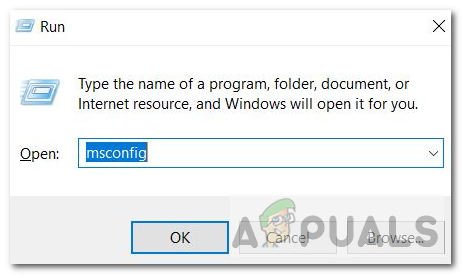
মিসকনফিগ
- ক্লিক করুন 'সেবা' ট্যাব এবং আনচেক করুন 'All microsoft services লুকান' বিকল্প।
- এই বিকল্পটি আনচেক করার পরে, ক্লিক করুন 'সব বিকল করে দাও' বোতাম এবং তারপরে ক্লিক করুন 'প্রয়োগ' আপনার পরিবর্তনগুলি সংরক্ষণ করুন।
- এর পরে, এ ক্লিক করুন 'স্টার্টআপ' ট্যাব এবং তারপরে ক্লিক করুন 'ওপেন টাস্ক ম্যানেজার' টাস্ক ম্যানেজার চালু করতে বোতাম।
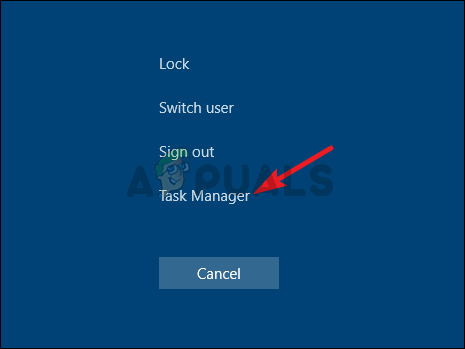
টাস্ক ম্যানেজার খোলা হচ্ছে
- টাস্ক ম্যানেজারে, সক্ষম হওয়া প্রতিটি অ্যাপ্লিকেশনটিতে ক্লিক করুন এবং তারপরে ক্লিক করুন 'অক্ষম করুন'।
- এটি স্টার্টআপ অ্যাপ্লিকেশনগুলিকে আপনার কম্পিউটারে আরম্ভ করতে বাধা দেবে, এখনই আমরা অ্যাপ্লিকেশনগুলি বাছাই করেছি এবং তাদের পটভূমিতে চালানো থেকে রোধ করেছি, আপনার কম্পিউটারটি পুনরায় চালু করুন।
- পুনঃসূচনা করার পরে, গেমটি চালু করার চেষ্টা করুন এবং এই সমস্যাটি এখনও ট্রিগার হয়েছে কিনা তা পরীক্ষা করে দেখুন। যদি এটি ট্রিগার না করা হয়, তার অর্থ এই যে সমস্যাটি একটি তৃতীয় পক্ষের অ্যাপ্লিকেশন বা পরিষেবাদির সাথে সম্পর্কিত।
- উপরের মতো একই পদ্ধতি ব্যবহার করে একাধিক অ্যাপ্লিকেশন এবং পরিষেবাদি সক্ষম করার চেষ্টা করুন এবং কোনটি সমস্যাটি ফিরে আসবে তা পরীক্ষা করে দেখুন।
- এই ত্রুটির কারণ হিসাবে চিহ্নিত করুন এবং তাদের অক্ষম রাখুন বা আনইনস্টল করুন।
সমাধান 11: অস্থায়ীভাবে লোয়ার ডেসটিনি 2 ভিডিও সেটিংস
কিছু ক্ষেত্রে, এটি সম্ভব হয়েছে যে ত্রুটিটি ট্রিগার করা হচ্ছে কারণ আপনি আপনার হার্ডওয়্যারটি কীভাবে পরিচালনা করতে পারে তার সীমা ছাড়িয়ে যাওয়া সেটিংস বাছাই করে আপনি আপনার হার্ডওয়্যারকে ওভারকিল করছেন। কনফিগারেশনগুলি সত্যই উচ্চতর স্থাপনের কারণে, হার্ডওয়্যারটি কার্যকর হতে পারে এবং গেমটি পুরোপুরি চালু হতে বাধা দিতে পারে। অতএব, এই পদক্ষেপে, আমরা ভিডিও সেটিংস হ্রাস করব। যে জন্য:
- শুরু করা নিয়তি ঘ আপনার সিস্টেমে
- ডেসটিনি 2 এর ভিডিও বিকল্প মেনুতে নেভিগেট করুন।
- আপনার ফ্রেম রেট এ ক্যাপ করুন 30 বা 60।
- সমস্ত বিকল্প সেট করুন কম বা
- এইচডিআর, বায়ু প্রভাব, গতি ঝাপসা
- অফ করুন এবং / অথবা নিম্ন অ্যানালিএলজিং, পরিবেষ্টনের অন্তর্ভুক্তি, অ্যানিসোট্রপিক ফিল্টারিং
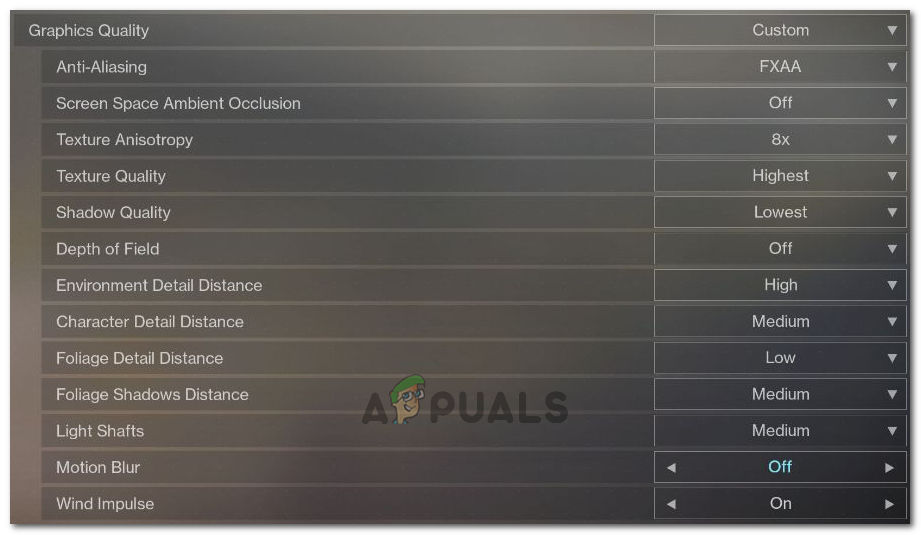
এই সেটিংস লোয়ার করুন
- গন্তব্য 2 এখনই চালু করুন এবং সমস্যাটি স্থির হয়েছে কিনা তা পরীক্ষা করে দেখুন।
বিঃদ্রঃ: ডেসটিনি 2 খেলে আপনি আপনার গ্রাফিক্স কার্ডের তাপমাত্রাও পর্যবেক্ষণ করতে চাইতে পারেন ওভারহিটিং কোনও সমস্যা হতে পারে কিনা তা দেখার জন্য।
সমাধান 12: জিপিইউ / সিপিইউ / র্যাম ওভারক্লকিং বন্ধ করুন
এটি একটি সাধারণ সমস্যা সমাধানের টিপ এবং আপনার যদি গেম বা সিস্টেমের স্থিতিশীলতায় সমস্যা হয় তবে আপনি প্রথমে যা চেষ্টা করেন তা হওয়া উচিত। অস্থায়ীভাবে আপনার সমস্ত ওভারক্লকিং সেটিংস বন্ধ করুন। সিপিইউ, র্যাম এবং অন্যান্য সিস্টেমের ওভারক্লকিংয়ের জন্য সম্ভবত আপনার বায়োস বা তৃতীয় পক্ষের অ্যাপ্লিকেশনটি ব্যবহার করা হয়েছে। আপনাকে আপনার কম্পিউটারটি পুনরায় চালু করতে হবে, বিআইওএস-এ প্রবেশ করার অনুরোধ জানানো হলে কীটি চাপুন, তারপরে ওভারক্লকিং বিকল্পগুলি সন্ধান করুন। আধুনিক কম্পিউটারগুলিতে বেশ ভাল BIOS ইন্টারফেস রয়েছে তাই এটি চালু এবং চালু করা সহজ হওয়া উচিত।
জিপিইউ ওভারক্লকিংয়ের জন্য, সম্ভবত উইন্ডোজ সফ্টওয়্যার দ্বারা জিপিইউ প্রোগ্রাম ব্যবহার করে যেমন এমএসআই আফটারবার্নার বা আপনার নির্দিষ্ট গ্রাফিক্স কার্ড প্রস্তুতকারক যেমন গিগাবাটি, ইভিজিএ ইত্যাদির দ্বারা প্রস্তাবিত অন্য কোনও সফ্টওয়্যার দ্বারা করা হয়, আপনি যদি জিপিইউটির কারখানার ডিফল্টের বাইরে গিয়ে ওভারক্লোক করে থাকেন তবে এটি প্রস্তাবিত হয় ওভারক্লকটি হ্রাস করতে এবং প্রতিটি পয়েন্টের পরে পরীক্ষা করা শুরু করতে এবং কোন সেটিংসটি আপনার পক্ষে সবচেয়ে কার্যকর তা বিশ্লেষণ করে।
ডেসটিনি ২ খেলে আপনার জিপিইউ এবং সিপিইউ তাপমাত্রা নিরীক্ষণ করাও ভাল ধারণা হতে পারে যদি তারা অতিরিক্ত গরম করে তবে এটি অবশ্যই বিধ্বস্ত হতে পারে। প্রস্তাবিত তাপমাত্রা জিপিইউ এবং সিপিইউ দ্বারা পরিবর্তিত হয় তাই আপনাকে অন্য কোথাও এ বিষয়ে আরও গবেষণা করতে হবে।
এছাড়াও, কিছু ক্ষেত্রে আপনি সম্ভবত এই সমস্যাটি অনুভব করছেন কারণ আপনার জিপিইউ কারখানার খেলাপি ডিফল্ট থেকে ওভারলকড। এটি সাধারণত উত্সাহী কার্ডগুলির সাথে ঘটে এবং কিছু সংস্থাগুলিও পারফরম্যান্সের প্রান্ত পেতে এটি করে। সুতরাং, কারখানার নীচে জিপিইউ ক্লকটিও কিছুটা ডিফল্ট কমিয়ে দেওয়া এবং এটি গেমটি সঠিকভাবে কাজ করে কিনা তা পরীক্ষা করার পরামর্শ দেওয়া হয়।
সমাধান 13: গেমের কাস্টম প্লেয়ার সেটিংস ফাইল মুছুন
যখন খেলোয়াড়েরা আরম্ভকরণ, কী বাঁধাই, গ্রাফিক্স বা অন্যান্য সেটিংসে আটকে যাওয়ার মতো সমস্যার মুখোমুখি হন, তখন তাদের সিভিএআরএস.এক্সএমএল ফাইলটি মুছে ফেলা কখনও কখনও তাদের জন্য প্রতিকার হিসাবে শেষ হতে পারে। এগুলি ছাড়াও, আপনার অবশ্যই এটি নিশ্চিত করা উচিত যে আপনার সমস্ত ড্রাইভার সঠিকভাবে ইনস্টল এবং আপডেট হয়েছে এবং বেশিরভাগ ব্যবহারকারীরা এই ফাইলটি মুছে ফেলার জন্য ডেসটিনি ২ এর মাধ্যমে এই ত্রুটি থেকে মুক্তি পাওয়ার পরামর্শ দিয়েছেন so এটি করার জন্য, নীচের গাইডটি অনুসরণ করুন।
- ডেসটিনি 2 এর ক্লোজআউট এবং ব্যাকগ্রাউন্ডে ব্যাটলে আই লঞ্চারটি চালানো বন্ধ করে দেওয়া নিশ্চিত করুন।
- টিপুন উইন্ডোজ + আইএস এবং ফাইল এক্সপ্লোরার থেকে নিম্নলিখিত অবস্থানে নেভিগেট করুন।
সি: \ ব্যবহারকারীগণ ER_NAME USER_NAME ER_NAME অ্যাপডাটা রোমিং বুঙ্গি ডেসটিনিপিসি f প্রিফেসস
বিঃদ্রঃ : অ্যাপডাটা ফোল্ডারটি ডিফল্টরূপে উইন্ডোজে লুকানো থাকে। এটি খোলার একটি দ্রুত উপায় হ'ল উইন্ডোজের অনুসন্ধান বারটিতে ইনস্টার্ট বোতামটি ক্লিক করা '%অ্যাপ্লিকেশন তথ্য%' উদ্ধৃতি চিহ্ন বিনা. তারপরে আপনি বুঙ্গি এবং অন্যান্য ফোল্ডারগুলি দেখতে সক্ষম হবেন।

% কমান্ড হিসাবে% appdata%
- ক্লিক করুন নিশ্চিত করুন 'দেখুন' ট্যাবে যখন ট্যাব থাকে তখন 'ব্যবহারকারীর নাম' ফোল্ডার এবং তারপরে চেক করুন 'লুকানো জিনিস' অপশনটি আসলে দেখতে সক্ষম হবেন 'অ্যাপ্লিকেশন তথ্য' ফোল্ডার

লুকানো আইটেম দেখুন বিকল্পটি চেক করা হয়েছে
- ফোল্ডারে অবস্থিত CVARS.xML ফাইলটিতে ডান ক্লিক করুন এবং এটি আপনার কম্পিউটার থেকে সম্পূর্ণ অপসারণ করতে 'মুছুন' বিকল্পটি নির্বাচন করুন।
- নোট এই ফাইলটি মুছে ফেলা আপনি ভিডিও বিকল্প হিসাবে ডাস্টিনি 2 এ সেট করেছেন এমন কোনও কী বাইন্ড এবং অন্যান্য কাস্টম সেটিংস মুছে ফেলবে।
- এই ফাইলটি মোছার পরে, ডেসটিনি 2 চালু করুন এবং এটি স্বয়ংক্রিয়ভাবে এটিকে একটি নতুন ফাইলের সাথে প্রতিস্থাপন করা উচিত।
- সমস্যাটি এখনও অব্যাহত রয়েছে কিনা তা পরীক্ষা করে দেখুন।
সমাধান 14: ডিএলএল ফাইলটি পুনরায় সন্ধান করুন
একটি ডিএলএল একটি লাইব্রেরি যাতে কোড এবং ডেটা থাকে যা একই সাথে একাধিক প্রোগ্রাম দ্বারা ব্যবহার করা যেতে পারে। উদাহরণস্বরূপ, উইন্ডোজ অপারেটিং সিস্টেমগুলিতে Comdlg32 DLL সাধারণ ডায়লগ বাক্স সম্পর্কিত ফাংশন সম্পাদন করে। অতএব, প্রতিটি প্রোগ্রাম একটি বাস্তবায়ন করতে এই ডিএলএলে থাকা কার্যকারিতাটি ব্যবহার করতে পারে খোলা সংলাপ বাক্স. এটি কোড পুনরায় ব্যবহার এবং দক্ষ মেমরির ব্যবহার প্রচার করতে সহায়তা করে। এই সমস্যা থেকে মুক্তি পেতে ডেসটিনি 2 এর ডিএলএল ফাইলটি স্থানান্তরিত করা উপকারী:
- ডেস্কটপে ডেসটিনি 2 আইকনে ডান ক্লিক করুন এবং নির্বাচন করুন 'ফাইল অবস্থান খুলুন' বিকল্প।
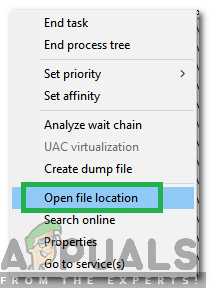
'ওপেন ফাইল অবস্থান' বিকল্পটি নির্বাচন করা
- এটি আপনাকে ডেসটিনি 2 ইনস্টলেশন ফোল্ডারে নিয়ে যাওয়া উচিত।
- ডেসটিনি 2 / বিন / এক্স 64 ফোল্ডারে, ' জিএফএসডিকে_এফটারম্যাথ_লিব.ডিল 'DLL ফাইল এবং নির্বাচন করুন 'অনুলিপি' বিকল্প।
- নিম্নলিখিত ফাইলের ভিতরে এই ফাইলটি আটকান।
সি: প্রোগ্রাম ফাইলগুলি ডেসটিনিয় 2
- স্ক্রিনে পপ আপ যে কোনও অনুরোধ নিশ্চিত করতে নিশ্চিত করুন।
- এটি করার ফলে সমস্যাটি স্থির হয়েছে কিনা তা পরীক্ষা করে দেখুন।
সমাধান 15: উইন্ডোজ মাধ্যমিক লগনটি স্বয়ংক্রিয়ভাবে সেট করুন
উইন্ডোজ মাধ্যমিক লগন প্রশাসকদের অ-প্রশাসক অ্যাকাউন্ট দিয়ে লগ ইন অফ লগ অফ না করে প্রশাসনিক কাজ সম্পাদনের অনুমতি দেয়। গেমটি সঠিকভাবে চালাতে সক্ষম হওয়ার জন্য এই পরিষেবাটি কখনও কখনও গুরুত্বপূর্ণ হয়, এই পদক্ষেপে আমরা পরিষেবা পরিচালনা উইন্ডোটি চালু করব এবং এর স্বয়ংক্রিয় লগটিকে সক্ষম করব। এটি করার জন্য, নীচের গাইডটি অনুসরণ করুন।
- টিপুন উইন্ডোজ কী + আর রান বাক্স খুলতে।
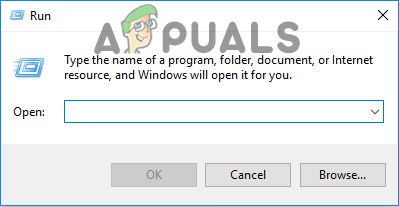
রান প্রম্পটটি খুলতে উইন্ডোজ + আর টিপুন
- রান প্রম্পটের ভিতরে টাইপ করুন 'Services.msc' এবং টিপুন 'প্রবেশ করুন' পরিষেবা পরিচালনা উইন্ডো চালু করতে।
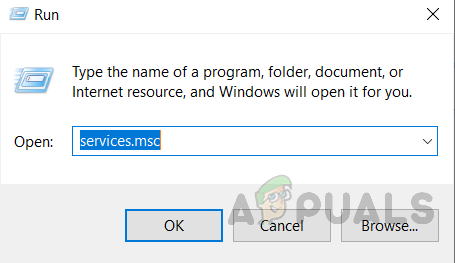
RUN কমান্ডে 'Services.msc' টাইপ করে পরিষেবাগুলি খোলার জন্য।
- সার্ভিস ম্যানেজারে, ডান ফলক থেকে সেকেন্ডারি লগন পরিষেবাটি সন্ধান করুন এবং ডাবল ক্লিক করুন।
- ক্লিক করুন 'প্রারম্ভকালে টাইপ' ড্রপডাউন এবং নির্বাচন করুন 'স্বয়ংক্রিয়' উপলব্ধ তালিকা থেকে বিকল্প।
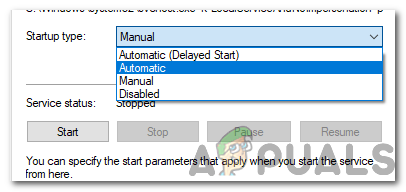
স্টার্টআপ প্রকার হিসাবে স্বয়ংক্রিয় নির্বাচন করা
- ক্লিক করুন 'প্রয়োগ' আপনার পরিবর্তনগুলি সংরক্ষণ করুন এবং তারপরেও 'ঠিক আছে' উইন্ডো থেকে প্রস্থান করতে।
- এটি করার ফলে সমস্যাটি স্থির হয়েছে কিনা তা পরীক্ষা করে দেখুন।
বিঃদ্রঃ: কিছু সুরক্ষা প্রোগ্রামগুলি মাধ্যমিক লগন পরিষেবাটি বন্ধ করে দিতে পারে। আপনি যদি সেটিকে স্বয়ংক্রিয়ভাবে সরিয়ে দেওয়ার পরে পরিষেবাটি আবার অক্ষম হয়ে থাকে, পরিষেবাটি অক্ষম করা বন্ধ করতে আপনাকে অবশ্যই আপনার সুরক্ষা প্রোগ্রামটি কনফিগার করতে হবে। আপনার সুরক্ষা সফ্টওয়্যারটি কনফিগার করার ক্ষেত্রে আপনার যদি সহায়তা প্রয়োজন হয় তবে আপনার সুরক্ষা প্রোগ্রামটির প্রস্তুতকারকের সাথে যোগাযোগ করুন।
সমাধান 16: ঝলকানি ঝাপটায় সেটিংস
আপনি যখন ডেসটিনি 2 ডাউনলোডের শুরুতে আটকে থাকেন বা ডেসটিনি 2 আপডেট শুরু করতে গিয়ে আটকে থাকেন তখন আপনাকে ব্লিজার্ডে কিছু ডাউনলোড সেটিংস পরিবর্তন করতে হবে যা আপনাকে ডাউনলোডের গতি বাড়াতে সহায়তা করতে পারে। সুতরাং, কিছু সেটিংস পরিবর্তন করার জন্য নীচে জুড়ে নীচের সূচিগুলি অনুসরণ করুন:
- ব্লিজার্ড অ্যাপ্লিকেশনটিতে উপরের ডান দিক থেকে BLIZZARDlogo ক্লিক করুন এবং নির্বাচন করুন 'সেটিংস' বিকল্প।
- সেটিংসের বাম প্যানেলে, ' গেম ইনস্টল / আপডেট '। ডান ফলকে, নীচে স্ক্রোল করুন এবং সন্ধান করুন “ নেটওয়ার্ক ব্যান্ডউইথ ” তালিকা থেকে।
- 'এর মান পরিবর্তন করুন সর্বশেষ আপডেট এবং ভবিষ্যতের প্যাচ ডেটা ' প্রতি 0 কেবি / এস।
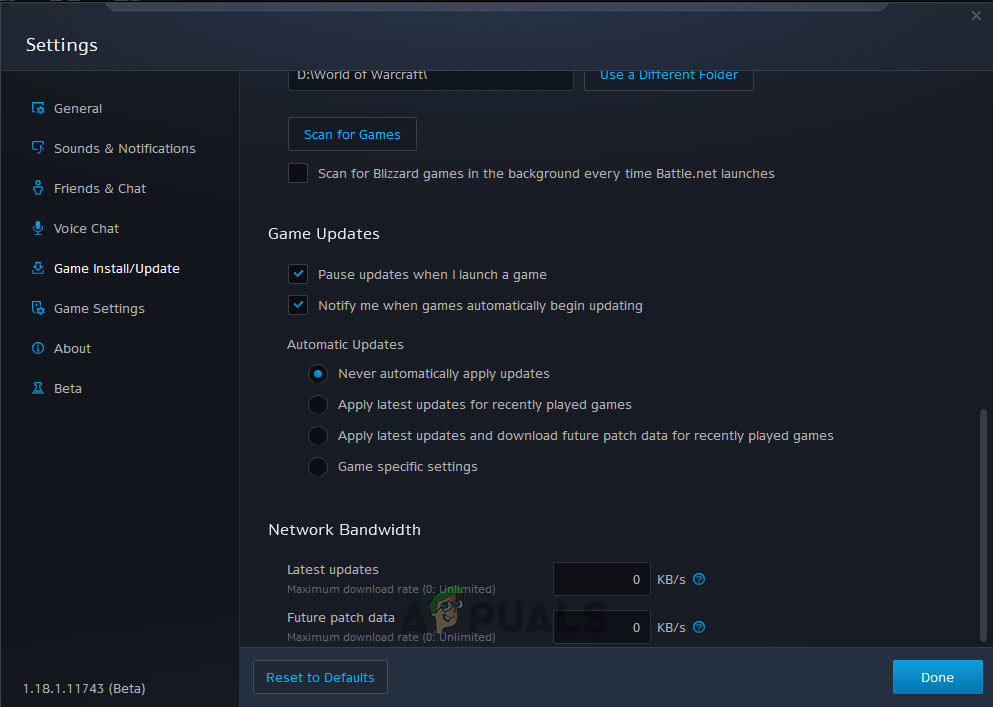
ফিউচার প্যাচ ডেটা নেটওয়ার্ক সেটিং পরিবর্তন করা হচ্ছে
- ক্লিক ' সম্পন্ন' পরিবর্তিত সেটিংস সংরক্ষণ করতে।
- এই পরিবর্তনটি করার পরে, সমস্যাটি এখনও অব্যাহত রয়েছে কিনা তা পরীক্ষা করে দেখুন।
সমাধান 17: সিপিইউ ঘড়ির গতি কম করুন
ঘড়ির গতি 3.5 গিগাহার্জ থেকে 4.0 গিগাহার্জ গেমিংয়ের জন্য সাধারণত একটি ভাল ঘড়ির গতি হিসাবে বিবেচিত হয় তবে ভাল একক থ্রেড পারফরম্যান্স করা আরও গুরুত্বপূর্ণ। এর অর্থ হ'ল আপনার সিপিইউ একক কাজগুলি বোঝার এবং শেষ করার জন্য একটি ভাল কাজ করে। আপনার হার্ডওয়্যার উপাদানগুলির উচ্চ ঘড়ির গতি আপনার চলমান প্রোগ্রামগুলির স্থায়িত্বকে হ্রাস করতে পারে। এবং এটি আপনার গেমটি আরম্ভ করতে আটকে থাকার কারণ হতে পারে। এটি কারণ কিনা তা দেখতে:
- যদি আপনি ওভারক্লক করেন আপনার সিপিইউ, জিপিইউ বা র্যাম, তাদের ঘড়ির গতি আবার ডিফল্টতে সেট করুন।
- আপনি যদি এগুলি উপচে না ফেলে থাকেন তবে তাদের ঘড়ির গতি প্রায় কমিয়ে দিন 10 শতাংশ.
- বেশিরভাগ কম্পিউটারের জন্য, এটি করা হয় is বায়োস এবং এটি যে কোনও সময় ডিফল্টতে ফিরিয়ে আনা যেতে পারে তাই আপনার কোনও পার্শ্ব প্রতিক্রিয়া সম্পর্কে চিন্তা করার দরকার নেই এবং এটি বেশিরভাগ ক্ষেত্রে আপনার গেমটি কাজ করে ফিরে আসতে পারে।
- রাইজেন প্রসেসররা এর দ্বারা সর্বাধিক ক্ষতিগ্রস্থ হয় এবং আপনাকে রাইজেনে এই সেটিংটি পুনরায় কনফিগার করতে নিশ্চিত করা উচিত।
সমাধান 18: কোনও ভিডিও / গেমপ্লে রেকর্ডিং প্রোগ্রামগুলি অক্ষম করুন
লঞ্চের ঠিক সময়ে, ডেসটিনি 2 প্লেয়ার সম্প্রদায় হৈ চৈ পড়েছিল কারণ কিছু খেলোয়াড় নিষিদ্ধ হচ্ছিল। শেষ পর্যন্ত, দেখে মনে হয়েছিল those নিষিদ্ধ খেলোয়াড়রা আসলে সংখ্যায় কম ছিল এবং তাদের শোষণ ব্যবহার করছিল। তবে, এই সময়ের মধ্যে এটি স্পষ্ট হয়ে গেছে যে ডেসটিনি 2 এবং কোনও ধরণের 'ওভারলে' বা 'হুক' সফ্টওয়্যারটির মধ্যে দ্বন্দ্বের সম্ভাব্য সমস্যা রয়েছে was ডেসটিনি 2 ডেভস জানিয়েছে এটি প্রতারণা বন্ধ করার উদ্দেশ্যে। সেগুলি-নির্দিষ্ট প্রোগ্রামগুলি ক্র্যাশ হওয়ার কারণ হতে পারে, সুতরাং আমরা আপনাকে কোনও ওভারলে / হুক প্রোগ্রাম বন্ধ করতে এবং / অথবা তাদের ওভারলে বৈশিষ্ট্যগুলি অক্ষম করার পরামর্শ দিই।
- ওবিএস
- এক্সস্প্লিট
- জিওফোর্স অভিজ্ঞতা
- এএমডি গেমিং বিবর্তিত / রাপ্ট্রি
- এমএসআই আফটারবার্নার
- বাষ্প ওভারলে
- বিতরণ ওভারলে
- FrapS
- এফপিএস কাউন্টার বা সিস্টেম ডেটার মতো আপনার গেমসের শীর্ষে কিছু ওভারল করে অন্য কোনও প্রোগ্রাম।
- টুইচ বা ইউটিউব স্ট্রিমিং অ্যাপ্লিকেশনগুলির মতো অন্য কোনও ভিডিও রেকর্ডিং সফ্টওয়্যার।
সমাধান 19: ডাউনলোড পুনরায় আরম্ভ করুন
কিছু ক্ষেত্রে, সমস্যাটি ট্রিগার হতে পারে কারণ গেমের ইনস্টলেশনটি গ্লিট হয়েছে এবং গেমটি আপডেট বা ডাউনলোড করার চেষ্টা করার সময় আপনি যদি এই ত্রুটিটি পেয়ে থাকেন তবে আমরা ডাউনলোডের উপর পুনরায় সূচনা করে এটি ঠিক করতে সক্ষম হতে পারি যা আমাদের প্রম্পট করবে should গেমটি পুনরায় ডাউনলোড করার চেষ্টা করার জন্য এবং এটি করার ফলে আমাদের কম্পিউটারকে এই সমস্যার সম্পূর্ণরূপে সংশোধন করা উচিত। এটি করার জন্য, নীচের পদক্ষেপগুলি অনুসরণ করুন।
- বন্ধ করুন ডাউনলোড হচ্ছে ব্লিজার্ড অ্যাপের মধ্যে প্রক্রিয়া।
- সি তে নেভিগেট করুন: প্রোগ্রাম ফাইলগুলি (x86) এবং গেমের ইনস্টলেশন ফোল্ডারটিকে ডেস্কটপ পটভূমিতে টেনে আনুন।
- ব্লিজার্ড অ্যাপটি খুলুন এবং ডেসটিনি 2 গেমটিতে নেভিগেট করুন।
- ক্লিক 'ইনস্টল করুন' এবং এটিকে অবস্থান নির্বাচন স্ক্রিনে রেখে দিন।

গন্তব্য 2 ইনস্টল করা - বরফখণ্ড
- এটি ডাউনলোডটি পুনঃসূচনা করতে অ্যাপ্লিকেশনটির সূচনা করবে।
- ডাউনলোডটি পুনরায় চালু করার চেষ্টা করা গেমের ফাইলগুলিকে রিফ্রেশ করা উচিত এবং আপনি এই সমস্যাটি সমাধান করতে সক্ষম হতে পারেন।
সমাধান 20: ডিএনএস ফ্লাশ করুন
ডিএনএস ফ্লাশিং হ'ল প্রক্রিয়াটি যেখানে ব্যবহারকারী ম্যানুয়ালি ক্যাশে সমস্ত এন্ট্রিকে অবৈধ করে তুলতে পারে, এটি স্বয়ংক্রিয়ভাবে কম্পিউটারকে এই ক্যাশেটি পুনরায় তৈরি করতে অনুরোধ করে যা আপনাকে কোনও দূষিত বা অবৈধ ক্যাশে থেকে মুক্তি পেতে সহায়তা করতে পারে। নীচের পদক্ষেপগুলি আপনাকে আপনার ডিএনএস তথ্য প্রকাশ, পুনর্নবীকরণ এবং ফ্লাশিংয়ের মাধ্যমে গাইডড করে যা নেটওয়ার্কিংয়ের সমস্যাগুলি সমাধান করার জন্য ব্যবহৃত হয়। পদক্ষেপগুলি সাবধানে অনুসরণ করুন এবং সেগুলি শেষ করার পরে, ইনস্টলেশন প্রক্রিয়াটি পুনরায় আরম্ভ করুন এবং এটি করার ফলে সহায়তা করে কিনা তা পরীক্ষা করে দেখুন।
- টিপুন 'উইন্ডোজ' + 'আর' রান প্রম্পট আরম্ভ করার জন্য কী।
- টাইপ করুন 'সেমিডি' এবং টিপুন 'শিফট' + 'Ctrl' + 'প্রবেশ করুন' অ্যাডমিন সুবিধার সাথে খোলার জন্য।

কমান্ড প্রম্পট রানিং
- কমান্ড প্রম্পটে নিম্নলিখিত কমান্ডটি টাইপ করুন এবং টিপুন 'প্রবেশ করুন'।
ipconfig / রিলিজ
- এর পরে, একটি আইপি পুনর্নবীকরণ ট্রিগার করতে নিম্নলিখিত কমান্ডটি টাইপ করুন।
আইপি কনফিগার / পুনর্নবীকরণ
- শেষ পর্যন্ত, ডিএনএস ক্যাশে সম্পূর্ণভাবে ফ্লাশ করতে নিম্নলিখিত কমান্ডটি ট্রিগার করুন।
ipconfig / flushdns

আইপি কনফিগারেশনে টাইপ করা সম্পূর্ণরূপে ডিএনএস ফ্লাশ করার নির্দেশ দেয়
- এই সমস্ত কমান্ড শুরু করার পরে, পরীক্ষা করে দেখুন যে এটি করার ফলে সমস্যাটি স্থির হয়েছে কিনা।
সমাধান 21: উইন্ডোজ আপডেট চালান
কিছু ক্ষেত্রে, এটি সম্ভবত আপনি এই সমস্যাটিতে চলেছেন কারণ আপনার অপারেটিং সিস্টেম এবং ব্যাটাল আই ল্যাচার একটি দ্বন্দ্ব তৈরি করছে এবং এটি আপনার কম্পিউটারে গেমটি সঠিকভাবে চালাতে সক্ষম হয় না। সুতরাং, এই পদক্ষেপে, আমরা এই সমস্যাটি সমাধানের জন্য আমাদের কম্পিউটারে ইনস্টল করতে পারি এমন কোনও উপলভ্য আপডেট রয়েছে কিনা তা পরীক্ষা করে দেখছি।
- নীচের-বাম কোণে স্টার্ট বোতামটি ক্লিক করে উইন্ডোজ আপডেট খুলুন। অনুসন্ধান বাক্সে, টাইপ করুন হালনাগাদ , এবং তারপরে, ফলাফলের তালিকায়, ক্লিক করুন “ উইন্ডোজ আপডেট ” বা ' হালনাগাদ এর জন্য অনুসন্ধান করুন' বিকল্প।
- বিকল্পভাবে, টিপুন 'উইন্ডোজ' + 'আমি' উইন্ডোজ সেটিংস খুলতে।
- সেটিংসে, ক্লিক করুন 'আপডেট এবং সুরক্ষা' বিকল্প এবং বাম দিক থেকে, নির্বাচন করুন 'উইন্ডোজ আপডেট' বোতাম
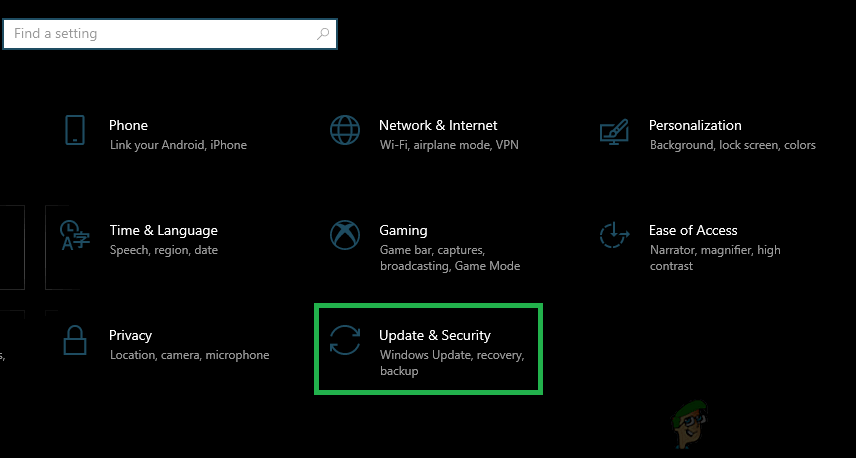
'আপডেট এবং সুরক্ষা' বিকল্পে ক্লিক করা
- ক্লিক করুন ' হালনাগাদ এর জন্য অনুসন্ধান করুন' বোতাম এবং তারপরে অপেক্ষা করুন যখন উইন্ডোজ আপনার কম্পিউটারের সর্বশেষ আপডেটগুলি সন্ধান করে
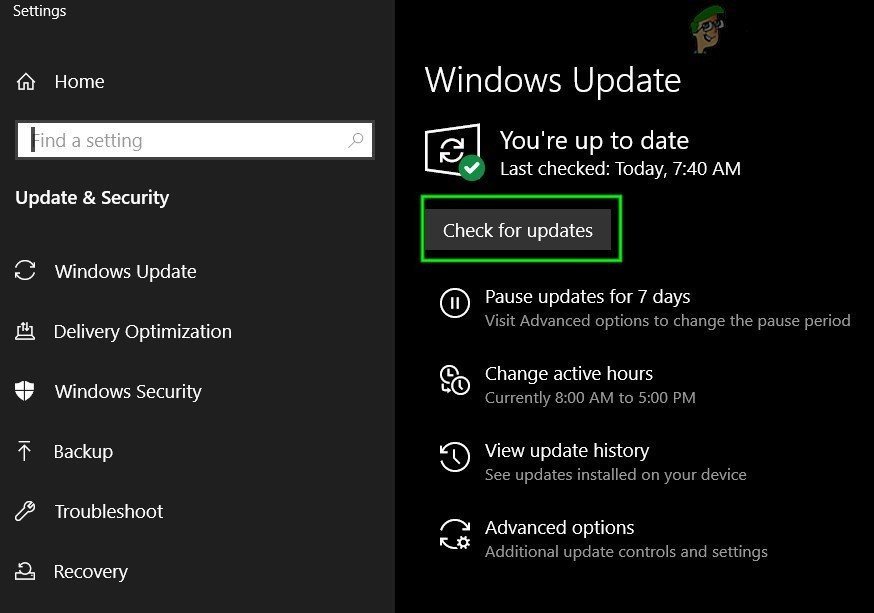
উইন্ডোজ আপডেটে আপডেটের জন্য চেক করুন
- আপনি যদি এমন কোনও বার্তা দেখেন যা আপনাকে বলে যে গুরুত্বপূর্ণ আপডেটগুলি উপলভ্য, বা আপনাকে গুরুত্বপূর্ণ আপডেটগুলি পর্যালোচনা করতে বলছে, ডাউনলোড করতে বা ইনস্টল করার জন্য গুরুত্বপূর্ণ আপডেটগুলি দেখতে বার্তাটি ক্লিক করুন এবং নির্বাচন করুন
- তালিকায় আরও তথ্যের জন্য গুরুত্বপূর্ণ আপডেটগুলি ক্লিক করুন। আপনি যে আপডেট আপডেট করতে চান তার জন্য চেকবক্সগুলি নির্বাচন করুন এবং তারপরে ডাউনলোড বোতামে ক্লিক করুন।
- ক্লিক হালনাগাদ সংস্থাপন করুন.
- সিস্টেমটি এখন স্বয়ংক্রিয়ভাবে আপনার কম্পিউটারে আপডেটগুলি ইনস্টল করা শুরু করবে।
- আপডেটগুলি ইনস্টল করা আপনার কম্পিউটারে এই সমস্যাটি স্থির করেছে কিনা তা পরীক্ষা করে দেখুন।
কার্যকারিতা: যদি কোনও পদ্ধতিই আপনার পক্ষে কাজ করে না তবে আপনি সর্বশেষ জিনিসটি চেষ্টা করতে পারেন তা হ'ল ব্লিজার্ড অ্যাপে উপস্থিত স্ক্যান এবং মেরামত বিকল্প। গন্তব্য 2 গেমের পৃষ্ঠাতে এগিয়ে যান, এটি সন্ধান করুন বিকল্পগুলি মার্কি উপরের বাটন এবং নির্বাচন করুন নিরীক্ষণ এবং সংশোধন । এরপরে, নির্বাচন করুন স্ক্যান শুরু করুন বিকল্পটি এবং তারপরে ব্লিজার্ড কোনও সমস্যা খুঁজে পায় এবং স্বয়ংক্রিয়ভাবে সেগুলি সমাধান করে কিনা তা দেখার জন্য অপেক্ষা করুন। শেষ অবধি, যদি এর আগের সমাধানগুলির কোনওটিই কাজ না করে, তবে আমরা আপনাকে কেবল আপনার বরফখণ্ড অ্যাপ্লিকেশনটি আপ টু ডেট রাখার পরামর্শ দিতে পারি। আমরা সচেতন রয়েছি যে মাঝে মাঝে ব্লিজার্ড ঝাপটায় হয়ে উঠছে, তবে শেষ পর্যন্ত ডেসটিনি 2 সূচনার মতো সমস্যাগুলি খুব শীঘ্রই সমাধান হয়ে যাবে।
21 মিনিট পঠিত